Księgowość
Księgowość
Nowości
1. Tworzenie i wysyłka plików JPK_V7. Umożliwiono generowanie i wysyłkę do Ministerstwa Finansów obowiązujących od października 2020 plików JPK_V7. W Konfiguracji Firmy/ Dane firmy/Deklaracje i pełnomocnictwa w sekcji Podatnik składa deklaracje/odprowadza zaliczki z tytułu dodany został nowy parametr JPK_V7. W przypadku jego zaznaczenia możliwe jest sporządzenie tego typu pliku poprzez udostępnienie odpowiedniej opcji w menu programu. Parametr jest domyślnie zaznaczony dla nowo zakładanych baz. W przypadku konwersji baz z wcześniejszych wersji, jeżeli w tej sekcji zaznaczony był parametr VAT-7, parametr JPK_V7 również jest zaznaczany.- JPK_V7,
- Ulga na złe długi (VAT-ZD).
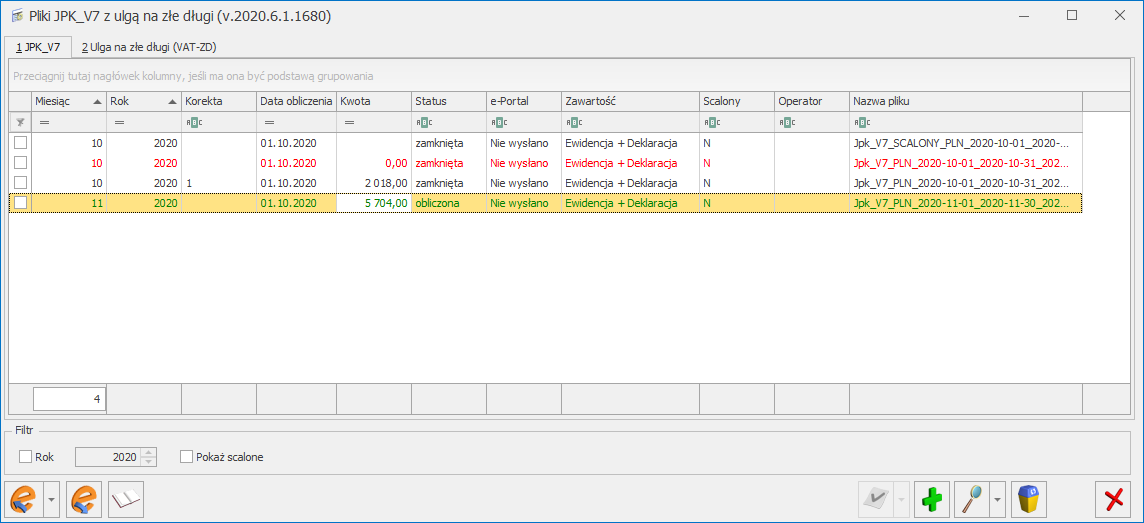 Na liście dostępne są następujące informacje w formie kolumn:
Na liście dostępne są następujące informacje w formie kolumn:- Miesiąc i Rok którego utworzony plik dotyczy,
- Korekta (jeżeli plik jest korektą widoczna jest wartość 1),
- Data obliczenia,
- Kwota podatku podlegającego wpłacie,
- Status (w przypadku części deklaracyjnej kolumna przyjmuje wartość obliczona bądź zamknięta, jeżeli plik nie zawiera części deklaracyjnej a wyłącznie ewidencyjną – zawsze ma status zamknięta),
- e-Portal (Nie wysłano, Wysłano/nie odebrano UPO, Wysłano/odebrano UPO, Błąd przetwarzania),
- Zawartość (informacja czy plik zawiera część deklaracyjną i ewidencyjną czy tylko jedną z nich),
- Scalony (informacja czy plik został scalony),
- Operator który wysłał plik,
- Nazwa pliku,
- Data wysłania – kolumna domyślnie ukryta,
- PRED (informacja czy dodano predekretację) – kolumna domyślnie ukryta.
- Typ pliku (informacja czy jest to plik JPK_V7M miesięczny czy JPK_V7K kwartalny oraz czy jest to plik obowiązkowy czy na żądanie) – kolumna domyślnie ukryta,
- Wersja części deklaracyjnej – kolumna domyślnie ukryta,
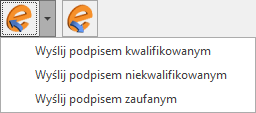 Ikona Odbierz UPO
Ikona Odbierz UPO 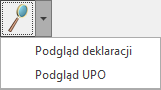 możliwe jest podejrzenie Urzędowego Poświadczenia Odbioru.
Ikona Usuń
możliwe jest podejrzenie Urzędowego Poświadczenia Odbioru.
Ikona Usuń 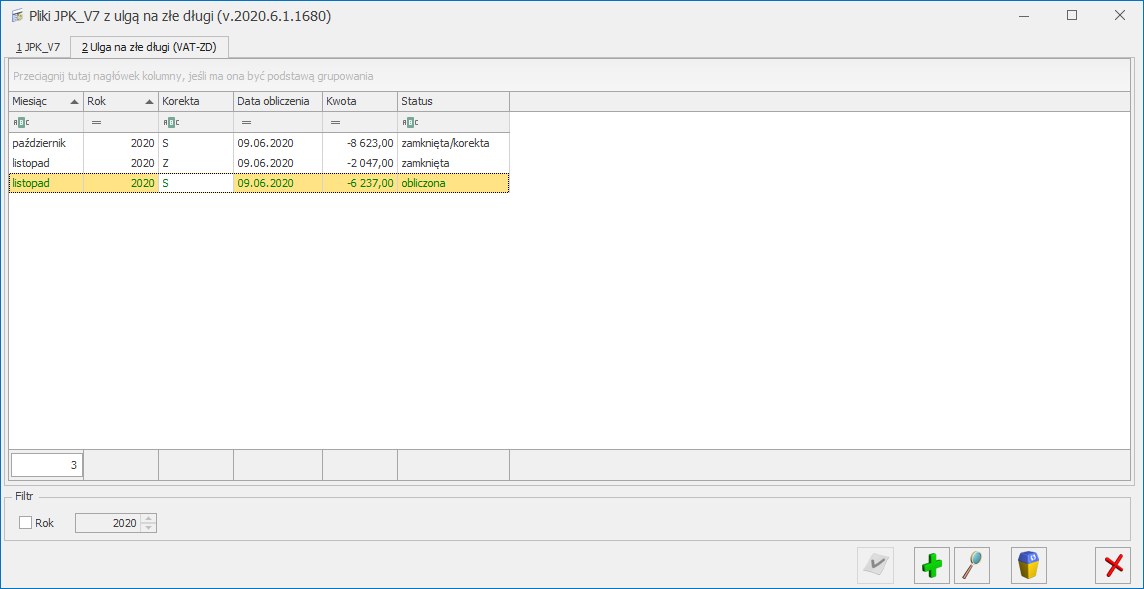 Jest to analogiczna lista jak ta dotycząca załączników VAT-ZD dla deklaracji VAT-7, nie zawiera tylko kolumn e-Deklaracje i Data wysłania. Wzorzec dokumentu elektronicznego dla plików JPK_V7 nie przewiduje wysyłania załącznika VAT-ZD. Jednakże załączniki te nadal są potrzebne w celu utworzenia zapisów korekcyjnych do niezapłaconych faktur, które to powinny w pliku JPK_V7 się znaleźć. Lista zawiera kolumny: Miesiąc, Rok, Korekta, Data obliczenia, Kwota oraz Status.
Lista zawiera te same zawiadomienia VAT-ZD, które zostały dodane dla deklaracji VAT-7 (Rejestry VAT/ Deklaracje VAT-7/ zakładka VAT-ZD). Dodanie zawiadomienia na jednej z tych list powoduje wyświetlenie go również w drugim miejscu.
Na liście możliwe jest dodanie załącznika VAT-ZD zarówno dla sprzedaży jak i dla zakupu. Po wygenerowaniu zawiadomienia należy utworzyć do niego zapisy korekcyjne, które zostaną pobrane w momencie generowania pliku JPK_V7. Generowanie zapisów korekcyjnych należy wykonać przed dodaniem pliku JPK_V7 za ten okres lub jego zatwierdzeniem (dotyczy plików zawierających część deklaracyjną).
W przypadku gdy Użytkownik nie korzysta z dostępnego w programie załącznika VAT-ZD lub istnieje potrzeba uwzględnienia dokumentu korygującego ulgę za złe długi z pominięciem VAT-ZD od strony zakupu, wówczas możliwe jest (analogicznie jak w przypadku plików JPK_VAT) skorzystanie z możliwości dodania dokumentów technicznych w rejestrze VAT zakupu i ustawienia na nich atrybutów odpowiednio VAT-ZD ZAKUP NIEZAPŁ i VAT-ZD ZAKUP ZAPŁAC. W takim przypadku należy dodatkowo w części deklaracyjnej pliku JPK_V7 wpisać sumę tych wartości w pola P_46(wartość ujemna) i P_47(wartość dodatnia).
Generowanie pliku JPK_V7
Po kliknięciu ikony Dodaj
Jest to analogiczna lista jak ta dotycząca załączników VAT-ZD dla deklaracji VAT-7, nie zawiera tylko kolumn e-Deklaracje i Data wysłania. Wzorzec dokumentu elektronicznego dla plików JPK_V7 nie przewiduje wysyłania załącznika VAT-ZD. Jednakże załączniki te nadal są potrzebne w celu utworzenia zapisów korekcyjnych do niezapłaconych faktur, które to powinny w pliku JPK_V7 się znaleźć. Lista zawiera kolumny: Miesiąc, Rok, Korekta, Data obliczenia, Kwota oraz Status.
Lista zawiera te same zawiadomienia VAT-ZD, które zostały dodane dla deklaracji VAT-7 (Rejestry VAT/ Deklaracje VAT-7/ zakładka VAT-ZD). Dodanie zawiadomienia na jednej z tych list powoduje wyświetlenie go również w drugim miejscu.
Na liście możliwe jest dodanie załącznika VAT-ZD zarówno dla sprzedaży jak i dla zakupu. Po wygenerowaniu zawiadomienia należy utworzyć do niego zapisy korekcyjne, które zostaną pobrane w momencie generowania pliku JPK_V7. Generowanie zapisów korekcyjnych należy wykonać przed dodaniem pliku JPK_V7 za ten okres lub jego zatwierdzeniem (dotyczy plików zawierających część deklaracyjną).
W przypadku gdy Użytkownik nie korzysta z dostępnego w programie załącznika VAT-ZD lub istnieje potrzeba uwzględnienia dokumentu korygującego ulgę za złe długi z pominięciem VAT-ZD od strony zakupu, wówczas możliwe jest (analogicznie jak w przypadku plików JPK_VAT) skorzystanie z możliwości dodania dokumentów technicznych w rejestrze VAT zakupu i ustawienia na nich atrybutów odpowiednio VAT-ZD ZAKUP NIEZAPŁ i VAT-ZD ZAKUP ZAPŁAC. W takim przypadku należy dodatkowo w części deklaracyjnej pliku JPK_V7 wpisać sumę tych wartości w pola P_46(wartość ujemna) i P_47(wartość dodatnia).
Generowanie pliku JPK_V7
Po kliknięciu ikony Dodaj 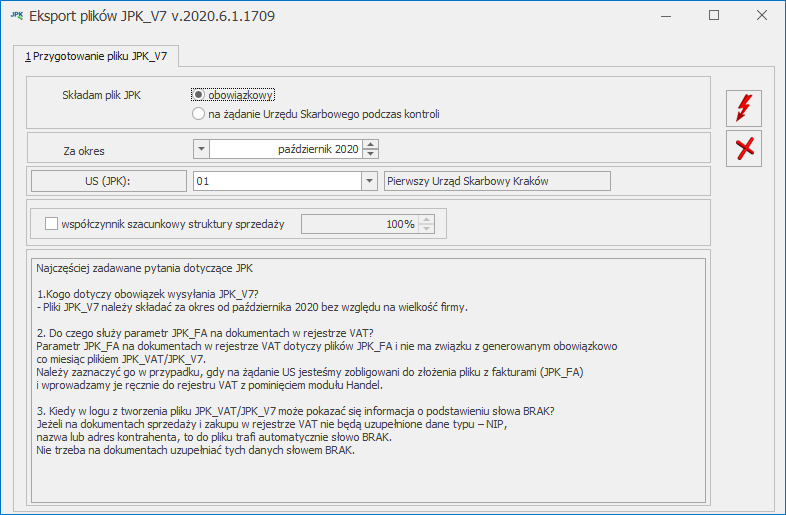 Na oknie tym należy wskazać czy plik JPK_V7 jest plikiem obowiązkowym (domyślna opcja) czy też składanym na żądanie Urzędu Skarbowego podczas kontroli. Możliwe jest dodanie za ten sam okres pliku obowiązkowego oraz na żądanie US.
Należy również wskazać okres (rok i miesiąc) za który składany jest plik. Pierwszy plik JPK_V7 można utworzyć dopiero za miesiąc październik 2020 lub czwarty kwartał 2020. Przy próbie dodania pliku za okresy wcześniejsze pojawia się komunikat: Nie można utworzyć pliku JPK_V7. Za ten okres obowiązuje plik JPK_VAT.
Jeżeli w Konfiguracji Firmy/ Księgowość/ Deklaracje i stawki podatkowe zaznaczony jest parametr Kwartalne rozliczenia VAT, w zależności od wyboru miesiąca będzie się generował nowy plik JPK_V7 albo tylko z częścią ewidencyjną (w przypadku wskazania dwóch pierwszych miesięcy kwartału) albo z częścią ewidencyjną za ostatni miesiąc kwartału i deklaracyjną za cały kwartał (w przypadku wskazania ostatniego miesiąca kwartału). Jeżeli wspomniany parametr nie jest zaznaczony (czyli obowiązuje miesięczny okres rozliczania podatku VAT), wygenerowany zostanie plik z częścią ewidencyjną i deklaracyjną za wskazany miesiąc.
Na oknie należy wybrać Urząd Skarbowy (obowiązkowe pole do uzupełnienia). W tym polu podpowiada się Urząd Skarbowy dla deklaracji VAT wskazany w Konfiguracji Firmy/ Dane firmy/Deklaracje i pełnomocnictwa. Wskazany urząd powinien mieć na swojej karcie uzupełniony czterocyfrowy kod urzędu. Jeśli ten kod nie jest uzupełniony, wówczas wyświetlane jest ostrzeżenie: „Na karcie US nie uzupełniono kodu urzędu. Eksport plików JPK będzie możliwy po uzupełnieniu kodu urzędu na karcie US.”
Kolejną uzupełnianą informacją jest współczynnik szacunkowy struktury sprzedaży. Wartość współczynnika podpowiada się na podstawie deklaracji za miesiąc poprzedni (jeśli była dodana w danym roku). W przypadku pliku za miesiąc styczeń, współczynnik wyliczany jest na podstawie zapisów z rejestru sprzedaży za poprzedni rok. W przypadku braku zapisów w rejestrze VAT za poprzedni rok, podpowiada się współczynnik w wartości 100%, natomiast Użytkownik może go ręcznie zmodyfikować zaznaczając parametr. Po zaznaczeniu parametru i wprowadzeniu wartości współczynnika, jest ona zapamiętywana dla kolejnych plików JPK_V7. Według wskazanego współczynnika szacunkowego struktury sprzedaży przeliczana jest część deklaracyjna, jak również zapisy części ewidencyjnej dotyczącej zakupów z odliczeniami warunkowymi.
U dołu okna znajduje się lista najczęściej zadawanych pytań dotyczących plików JPK_V7 wraz z odpowiedziami.
Ikona Anuluj
Na oknie tym należy wskazać czy plik JPK_V7 jest plikiem obowiązkowym (domyślna opcja) czy też składanym na żądanie Urzędu Skarbowego podczas kontroli. Możliwe jest dodanie za ten sam okres pliku obowiązkowego oraz na żądanie US.
Należy również wskazać okres (rok i miesiąc) za który składany jest plik. Pierwszy plik JPK_V7 można utworzyć dopiero za miesiąc październik 2020 lub czwarty kwartał 2020. Przy próbie dodania pliku za okresy wcześniejsze pojawia się komunikat: Nie można utworzyć pliku JPK_V7. Za ten okres obowiązuje plik JPK_VAT.
Jeżeli w Konfiguracji Firmy/ Księgowość/ Deklaracje i stawki podatkowe zaznaczony jest parametr Kwartalne rozliczenia VAT, w zależności od wyboru miesiąca będzie się generował nowy plik JPK_V7 albo tylko z częścią ewidencyjną (w przypadku wskazania dwóch pierwszych miesięcy kwartału) albo z częścią ewidencyjną za ostatni miesiąc kwartału i deklaracyjną za cały kwartał (w przypadku wskazania ostatniego miesiąca kwartału). Jeżeli wspomniany parametr nie jest zaznaczony (czyli obowiązuje miesięczny okres rozliczania podatku VAT), wygenerowany zostanie plik z częścią ewidencyjną i deklaracyjną za wskazany miesiąc.
Na oknie należy wybrać Urząd Skarbowy (obowiązkowe pole do uzupełnienia). W tym polu podpowiada się Urząd Skarbowy dla deklaracji VAT wskazany w Konfiguracji Firmy/ Dane firmy/Deklaracje i pełnomocnictwa. Wskazany urząd powinien mieć na swojej karcie uzupełniony czterocyfrowy kod urzędu. Jeśli ten kod nie jest uzupełniony, wówczas wyświetlane jest ostrzeżenie: „Na karcie US nie uzupełniono kodu urzędu. Eksport plików JPK będzie możliwy po uzupełnieniu kodu urzędu na karcie US.”
Kolejną uzupełnianą informacją jest współczynnik szacunkowy struktury sprzedaży. Wartość współczynnika podpowiada się na podstawie deklaracji za miesiąc poprzedni (jeśli była dodana w danym roku). W przypadku pliku za miesiąc styczeń, współczynnik wyliczany jest na podstawie zapisów z rejestru sprzedaży za poprzedni rok. W przypadku braku zapisów w rejestrze VAT za poprzedni rok, podpowiada się współczynnik w wartości 100%, natomiast Użytkownik może go ręcznie zmodyfikować zaznaczając parametr. Po zaznaczeniu parametru i wprowadzeniu wartości współczynnika, jest ona zapamiętywana dla kolejnych plików JPK_V7. Według wskazanego współczynnika szacunkowego struktury sprzedaży przeliczana jest część deklaracyjna, jak również zapisy części ewidencyjnej dotyczącej zakupów z odliczeniami warunkowymi.
U dołu okna znajduje się lista najczęściej zadawanych pytań dotyczących plików JPK_V7 wraz z odpowiedziami.
Ikona Anuluj 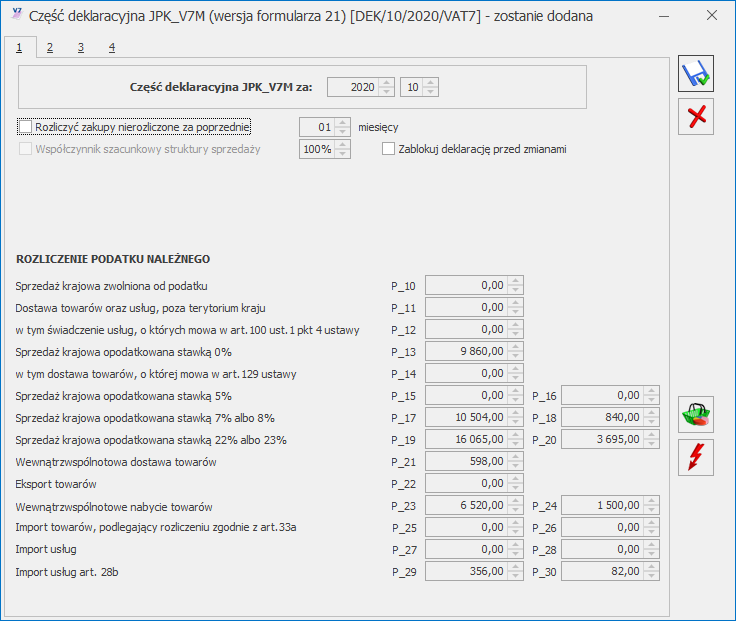 Okno to jest bardzo podobne do formularza dostępnej w programie deklaracji VAT-7. Okres za który sporządzany jest plik, jak również wartość szacunkowego współczynnika struktury sprzedaży pobierane są z okna Eksport plików JPK_V7 i na oknie z częścią deklaracyjną nie podlegają edycji. W poszczególnych polach uzupełnione będą automatycznie kwoty na podstawie zapisów w rejestrach VAT. Część pól umożliwia ręczną edycję wartości przez Użytkownika, pozwalając na wpisanie własnych danych. Na podstawie występujących na formularzu danych (wyliczonych automatycznie, jak i wpisanych ręcznie) do pliku JPK_V7 zostaną przeniesione wartości do odpowiednich pól odpowiadających tym z formularza deklaracji.
Okno to jest bardzo podobne do formularza dostępnej w programie deklaracji VAT-7. Okres za który sporządzany jest plik, jak również wartość szacunkowego współczynnika struktury sprzedaży pobierane są z okna Eksport plików JPK_V7 i na oknie z częścią deklaracyjną nie podlegają edycji. W poszczególnych polach uzupełnione będą automatycznie kwoty na podstawie zapisów w rejestrach VAT. Część pól umożliwia ręczną edycję wartości przez Użytkownika, pozwalając na wpisanie własnych danych. Na podstawie występujących na formularzu danych (wyliczonych automatycznie, jak i wpisanych ręcznie) do pliku JPK_V7 zostaną przeniesione wartości do odpowiednich pól odpowiadających tym z formularza deklaracji.
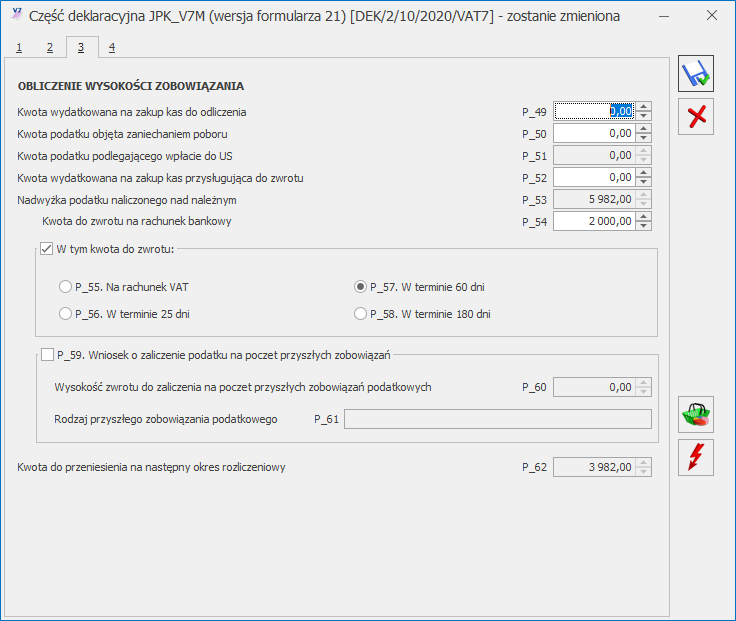 Dodane zostały również pola P_68 i P_69 prezentujące łączną sumę kwot netto i VAT dla zapisów korekcyjnych dla VAT-ZD od sprzedaży uwzględnionych w bieżącym miesiącu/kwartale:
Dodane zostały również pola P_68 i P_69 prezentujące łączną sumę kwot netto i VAT dla zapisów korekcyjnych dla VAT-ZD od sprzedaży uwzględnionych w bieżącym miesiącu/kwartale:
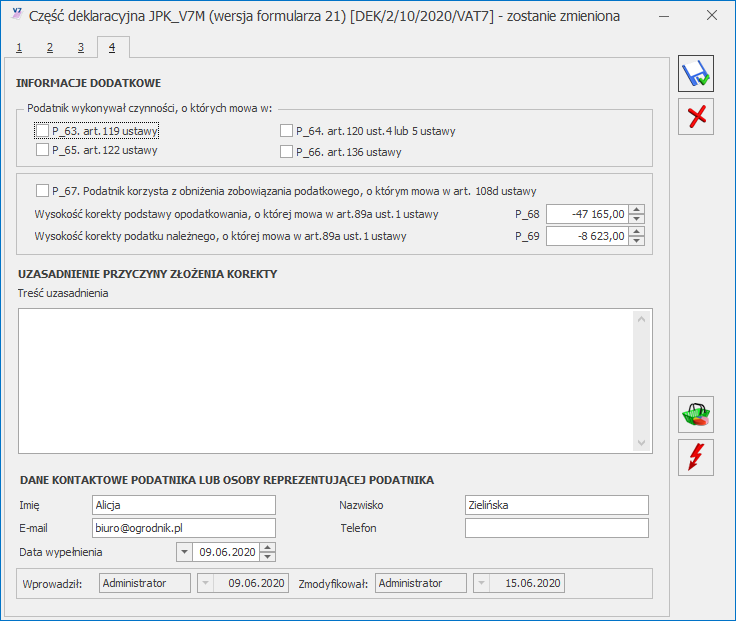 Do pliku JPK_V7 przenoszona jest informacja o dacie jego utworzenia, pobierana jako data systemowa ze stanowiska komputerowego. W związku z tym że data ta nie może być wcześniejsza niż 01.10.2020, jeżeli plik zostanie utworzony wcześniej, do pliku zostanie przeniesiona data 01.10.2020. Dotyczy to zarówno plików JPK_V7 tworzonych w programie, jak i scalanych.
Do pliku JPK_V7 przenoszona jest informacja o dacie jego utworzenia, pobierana jako data systemowa ze stanowiska komputerowego. W związku z tym że data ta nie może być wcześniejsza niż 01.10.2020, jeżeli plik zostanie utworzony wcześniej, do pliku zostanie przeniesiona data 01.10.2020. Dotyczy to zarówno plików JPK_V7 tworzonych w programie, jak i scalanych.
- Korekta części deklaracyjnej i ewidencyjnej,
- Korekta części ewidencyjnej,
- Korekta części deklaracyjnej.
 Wybór rodzaju korekty zależy od zmian jakie mają zostać wykazane. Jeżeli miała miejsce zmiana w rejestrze VAT wpływająca na wyliczenie deklaracji (np. dodanie nowego dokumentu) wówczas należy sporządzić korektę części deklaracyjnej i ewidencyjnej. Jeśli korekta ma dotyczyć np. wyłącznie terminu zwrotu podatku VAT, wówczas należy wybrać korektę części deklaracyjnej. W przypadku kiedy na dokumencie w ewidencji VAT zmianie uległy np. dane adresowe kontrahenta, które nie wpływają na kwoty wykazywane w części deklaracyjnej, wówczas wystarczy sporządzić korektę samej ewidencji.
W przypadku kwartalnego rozliczania podatku VAT, jeżeli podświetlony został plik za pierwszy i drugi miesiąc kwartału, wówczas dostępna tylko opcja korekty części ewidencyjnej (pozostałe opcje korekty są nieaktywne). W pozostałych przypadkach wszystkie opcje korekty są aktywne.
Korekta powoduje utworzenie nowego pliku JPK_V7. Otwierany jest wówczas formularz Eksport plików JPK_V7, na którym możliwe jest zmodyfikowanie współczynnika struktury sprzedaży (jeżeli tworzona jest korekta zawierająca część deklaracyjną i ewidencyjną). Okres za który sporządzany jest plik pobierany jest z korygowanej na liście pozycji i nie ma możliwości jego zmiany.
Jeśli wykonywana jest korekta części deklaracyjnej, po kliknięciu ikony Utwórz plik
Wybór rodzaju korekty zależy od zmian jakie mają zostać wykazane. Jeżeli miała miejsce zmiana w rejestrze VAT wpływająca na wyliczenie deklaracji (np. dodanie nowego dokumentu) wówczas należy sporządzić korektę części deklaracyjnej i ewidencyjnej. Jeśli korekta ma dotyczyć np. wyłącznie terminu zwrotu podatku VAT, wówczas należy wybrać korektę części deklaracyjnej. W przypadku kiedy na dokumencie w ewidencji VAT zmianie uległy np. dane adresowe kontrahenta, które nie wpływają na kwoty wykazywane w części deklaracyjnej, wówczas wystarczy sporządzić korektę samej ewidencji.
W przypadku kwartalnego rozliczania podatku VAT, jeżeli podświetlony został plik za pierwszy i drugi miesiąc kwartału, wówczas dostępna tylko opcja korekty części ewidencyjnej (pozostałe opcje korekty są nieaktywne). W pozostałych przypadkach wszystkie opcje korekty są aktywne.
Korekta powoduje utworzenie nowego pliku JPK_V7. Otwierany jest wówczas formularz Eksport plików JPK_V7, na którym możliwe jest zmodyfikowanie współczynnika struktury sprzedaży (jeżeli tworzona jest korekta zawierająca część deklaracyjną i ewidencyjną). Okres za który sporządzany jest plik pobierany jest z korygowanej na liście pozycji i nie ma możliwości jego zmiany.
Jeśli wykonywana jest korekta części deklaracyjnej, po kliknięciu ikony Utwórz plik - JPK_V7_DanePodatnika – nazwa programu, cel złożenia, NIP, telefon, adres email, pełna nazwa podatnika,
- JPK_V7_Deklaracja – kwoty z części deklaracyjnej,
- JPK_V7_Agregaty – zagregowane wartości z części ewidencyjnej,
- JPK_V7_SprzedazWiersz – dokumenty sprzedaży,
- JPK_V7_ZakupWiersz – dokumenty zakupu.
 Dodaj plik JPK z dysku na listę możliwe jest zaczytanie pliku JPK_V7 z pliku XML. Umożliwia to import plików wygenerowanych z poziomu innych baz Comarch ERP Optima jak również w programach innych producentów. Po kliknięciu ikony pojawia się okno wyboru pliku:
Dodaj plik JPK z dysku na listę możliwe jest zaczytanie pliku JPK_V7 z pliku XML. Umożliwia to import plików wygenerowanych z poziomu innych baz Comarch ERP Optima jak również w programach innych producentów. Po kliknięciu ikony pojawia się okno wyboru pliku:
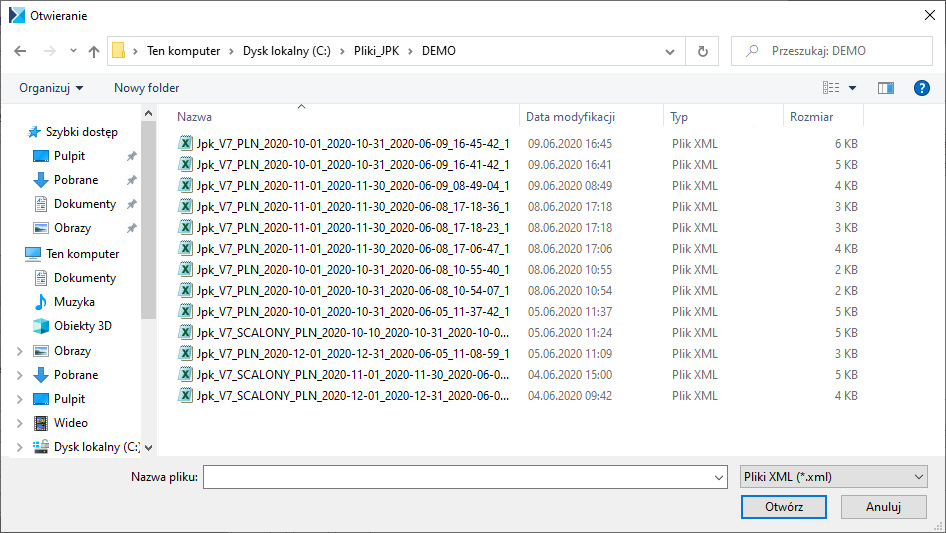 Na otwartym oknie podpowiada się standardowy folder zapisu dla plików JPK dla firmy (określany w Konfiguracji Stanowiska/ Ogólne/ Jednolity Plik Kontrolny, łącznie z podkatalogiem o nazwie zgodnej z nazwą firmy). Po wskazaniu pliku XML zawierającego plik JPK i kliknięciu Otwórz, plik zapisywany jest do bazy i pojawia się na liście plików JPK_V7.
Z poziomu okna Pliki JPK_V7 z ulgą na złe długi możliwe jest wczytanie wyłącznie plików JPK_V7. Pliki JPK_VAT należy wczytywać z poziomu okna Pliki JPK.
Zaimportowany plik JPK_V7 podlega edycji w zakresie pól możliwych do uzupełnienia ręcznie. Nie można jednak wykonać do niego korekty. Nie generuje również płatności w preliminarzu. Plik można wysłać do Ministerstwa Finansów i odebrać Urzędowe Poświadczenie Odbioru. Jeśli zawiera część deklaracyjną, można ją wydrukować wybierając wydruk JPK_V7M, JPK_V7K z listy plików. Stąd dostępny jest również wydruk UPO.
Dla plików wczytanych z dysku nie ma możliwości robienia wydruków z formularza części deklaracyjnej.
Scalanie plików JPK_V7
Dostępna na wstążce programu ikona
Na otwartym oknie podpowiada się standardowy folder zapisu dla plików JPK dla firmy (określany w Konfiguracji Stanowiska/ Ogólne/ Jednolity Plik Kontrolny, łącznie z podkatalogiem o nazwie zgodnej z nazwą firmy). Po wskazaniu pliku XML zawierającego plik JPK i kliknięciu Otwórz, plik zapisywany jest do bazy i pojawia się na liście plików JPK_V7.
Z poziomu okna Pliki JPK_V7 z ulgą na złe długi możliwe jest wczytanie wyłącznie plików JPK_V7. Pliki JPK_VAT należy wczytywać z poziomu okna Pliki JPK.
Zaimportowany plik JPK_V7 podlega edycji w zakresie pól możliwych do uzupełnienia ręcznie. Nie można jednak wykonać do niego korekty. Nie generuje również płatności w preliminarzu. Plik można wysłać do Ministerstwa Finansów i odebrać Urzędowe Poświadczenie Odbioru. Jeśli zawiera część deklaracyjną, można ją wydrukować wybierając wydruk JPK_V7M, JPK_V7K z listy plików. Stąd dostępny jest również wydruk UPO.
Dla plików wczytanych z dysku nie ma możliwości robienia wydruków z formularza części deklaracyjnej.
Scalanie plików JPK_V7
Dostępna na wstążce programu ikona 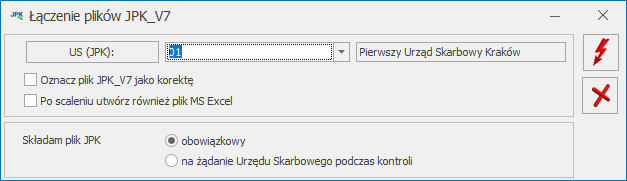 Scalać można ze sobą wyłącznie pliki tego samego typu (z tą samą zawartością), a więc:
Scalać można ze sobą wyłącznie pliki tego samego typu (z tą samą zawartością), a więc:- albo pliki jednocześnie z częścią deklaracyjną i ewidencyjną,
- albo pliki wyłącznie z częścią deklaracyjną,
- albo pliki wyłącznie z częścią ewidencyjną.
- Oznacz plik JPK_V7 jako korektę – w przypadku zaznaczenia, plik tworzony jest jako korekta
- Po scaleniu utwórz również plik MS Excel – po wygenerowaniu scalonego pliku otwierany jest arkusz kalkulacyjny z jego zawartością
Import dokumentów do rejestrów VAT
Z poziomu menu JPK/ Import do rej. VAT możliwy jest import do rejestrów VAT dokumentów zarówno z plików JPK_VAT(3), jak również z plików JPK_V7. W przypadku importu z plików JPK_V7 program pobiera informacje wyłącznie z części ewidencyjnej pliku. W przypadku plików JPK_V7 nie są importowane do rejestru VAT występujące w pliku dokumenty techniczne wykazywane w polach P_33 (Podatek należny od towarów objętych spisem z natury), P_34 (Zwrot odliczonej lub zwróconej kwoty wydatkowanej na zakup kas rejestrujących), P_35 (Podatek od wewnątrzwspólnotowego nabycia środków transportu) i P_36 (Podatek od wewn. Nabycia towarów art. 103 ust. 5aa), jak również P_44 (Korekta podatku naliczonego od nabycia środków trwałych), P_45 (Korekta podatku naliczonego od pozostałych nabyć), P_46 (Korekta podatku naliczonego, o której mowa w art. 89b ust. 1 ustawy) i P_47 (Korekta podatku naliczonego, o której mowa w art. 89b ust. 4 ustawy). W logu z operacji importu dla takich dokumentów pojawia się informacja: Dokument nie został zaimportowany ponieważ posiada wartości związane z dokumentami technicznymi w pliku JPK_V7. Z pliku JPK_V7 importowane są wykazane w nim dla poszczególnych dokumentów kody JPK i przenoszone są na tworzone dokumenty w rejestrze VAT. Zmieniona została również nazwa okna na Import plików JPK_VAT/JPK_V7 do rejestrów VAT. Blokada zmiany dokumentów w rejestrze VAT Działanie znajdującego się na formularzu operatora na zakładce [Parametry] w sekcji Parametry do rejestru VAT parametru Blokada zmiany dokumentów jeżeli zatwierdzona deklaracja VAT-7/plik JPK_V7 zostało poszerzone dodatkowo o sprawdzanie występowania zatwierdzonego pliku JPK_V7 za okres zgodny z modyfikowanym dokumentem. Przy próbie zapisania zmian na takim dokumencie w rejestrze VAT pojawia się wówczas komunikat: Dokument dotyczy deklaracji VAT-7/JPK_V7, która została już zatwierdzona. Administrator zablokował możliwość wprowadzania zmian na takich dokumentach. 2. Księgowość. Ulga za złe długi w podatku dochodowym. Na podstawie Ustawy z dnia 19 lipca 2019 r. o zmianie niektórych ustaw w celu ograniczenia zatorów płatniczych umożliwiono wyliczenie korekty podatku dochodowego od osób fizycznych (PIT) oraz prawnych (CIT). W związku z wprowadzeniem tej funkcjonalności dodano nowe wzory zaliczek na PIT-36(18), PIT-36L(7) oraz CIT-8(23) wraz z ich wydrukami oraz eksportem do Comarch ERP Optima Pulpit Menadżera. W myśl nowych przepisów, podstawa obliczenia podatku dochodowego może zostać:- zwiększona o zaliczaną do kosztów uzyskania przychodów wartość zobowiązania, które nie zostało uregulowane w terminie 90 dni, licząc od dnia upływu daty płatności wskazanej na fakturze (rachunku) lub umowie – w przypadku nabywcy,
- zmniejszona o zaliczaną do przychodów wartość wierzytelności, która nie została opłacona w terminie 90 dni, licząc od dnia upływu daty płatności wskazanej na fakturze (rachunku) lub umowie – w przypadku sprzedawcy.
- dłużnik na ostatni dzień miesiąca poprzedzającego dzień złożenia zeznania podatkowego nie jest w trakcie postępowania restrukturyzacyjnego, postępowania upadłościowego lub w trakcie likwidacji,
- od daty wystawienia faktury (rachunku) lub zawarcia umowy nie upłynęły 2 lata, licząc od końca roku kalendarzowego, w którym została wystawiona faktura (rachunek) lub została zawarta umowa,
- wystawiona faktura (rachunek) lub umowa dokumentują transakcję handlową zawartą w ramach prowadzonej działalności gospodarczej podatników, dla których przychody są opodatkowane na terytorium Polski.
- Faktury sprzedaży,
- Paragony,
- Faktury zakupu,
- Przyjęcia kaucji,
- Wydania kaucji
- Rejestr VAT zakupu,
- Rejestr VAT sprzedaży,
- Ewidencja dodatkowa przychodów,
- Ewidencja dodatkowa kosztów.
- wystawionych na kontrahenta będącego podmiotem gospodarczym. W przypadku Ewidencji dodatkowej pod uwagę brane jest ustawienie na karcie kontrahenta. W przypadku pozostałych dokumentów informacja pobierana jest z formularzy poszczególnych dokumentów,
- z datą wystawienia po 31 grudnia 2017 r. oraz maksymalnie dwa lata wstecz od roku, za który robi się korektę,
- z terminem płatności po 31 grudnia 2019 r.,
- obejmujących transakcje o statusie Krajowy lub Krajowy – podatnikiem jest nabywca. W przypadku Ewidencji dodatkowej pod uwagę brany jest status uzupełniony na karcie kontrahenta. W przypadku pozostałych dokumentów status pobierany jest z formularzy poszczególnych dokumentów,
- dla których od terminu płatności zobowiązania/wierzytelności minęło 90 dni licząc od pierwszego dnia następującego po określonym na fakturze (rachunku) lub w umowie terminu. W przypadku, gdy termin płatności przypada na dzień ustawowo wolny od pracy lub na sobotę, to przy kwalifikowaniu dokumentu do korekty w podatku dochodowym brany jest pod uwagę pierwszy dzień roboczy przypadający po dniu wolnym,
- dla których na dzień składania zaliczki płatności do dokumentów nie zostały zapłacone. Jeżeli dokument został zapłacony częściowo to do korekty kwalifikowana jest kwota pozostająca do zapłacenia. Nie są brane po uwagę płatności do dokumentów, które mają status Nie polega,
- w przypadku niezapłaconych zobowiązań dokument może być kwalifikowany do korekty do końca roku podatkowego, natomiast w przypadku niezapłaconych wierzytelności maksymalnie przez okres 3 lat licząc od końca roku, w którym powstało prawo do odliczenia,
- na karcie kontrahenta wybranego na dokumencie nie zaznaczono parametru Kontrahent powiązany,
- w przypadku podatku dochodowego od osób prawnych (CIT) korekta dotyczy okresów obrachunkowych rozpoczynających się po 31 grudnia 2019 r.,
- w przypadku dokumentów wystawionych w module Handel kwalifikowane są dokumenty zatwierdzone.
 Ulga za złe długi (również skrót klawiszowy <Shift>+<F6>). Przycisk jest aktywny na zaliczkach za okres od kwietnia/drugiego kwartału 2020 r. po przeliczeniu zaliczki za pomocą przycisku
Ulga za złe długi (również skrót klawiszowy <Shift>+<F6>). Przycisk jest aktywny na zaliczkach za okres od kwietnia/drugiego kwartału 2020 r. po przeliczeniu zaliczki za pomocą przycisku 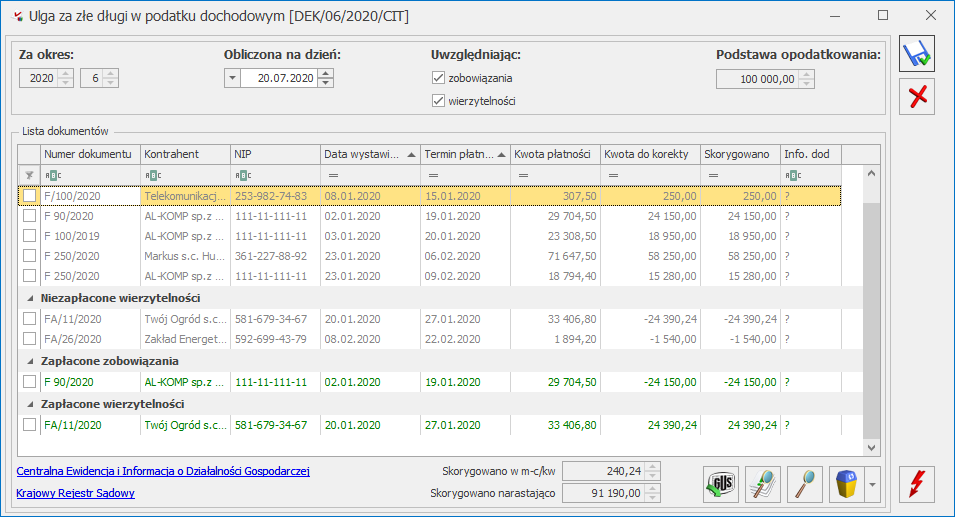
Ulga za złe długi w podatku dochodowym
Na formularzu ulgi za złe długi w polu Za okres widnieje miesiąc/kwartał wybrany na zaliczce, bez możliwości edycji. W polu Obliczona na dzień domyślnie ustawiany jest 20 dzień kolejnego miesiąca następującego po miesiącu za jaki składana jest zalicza. Data ta podlega edycji. Aby niezapłacony dokument pojawił się na liście, na ten dzień musi widnieć w programie jako nierozliczony. W przypadku korekty powrotnej kwalifikowany jest dokument zapłacony do końca miesiąca, za który liczona jest zaliczka. W polu Uwzględniając domyślnie zaznaczone są parametry: wierzytelności oraz zobowiązania. Jeżeli użytkownik odznaczy jedną z opcji to ustawienie w przypadku CIT-8 zostanie zapamiętane podczas dodawania kolejnej zaliczki w danej bazie. W przypadku zaliczki na PIT-36, PIT-36L ustawienie jest zapamiętywane dla danego wspólnika. Nie ma możliwości równoczesnego odznaczenia obydwu parametrów. W polu Podstawa opodatkowania widnieje kwota widoczna na formularzu zaliczki na PIT-36 w poz. 44, zaliczki na PIT-36L w poz. 28, zaliczki na CIT w poz. 113. Jeżeli podczas wyliczania zaliczki użytkownik zrezygnuje z wyliczenia ulgi za złe długi lub jeżeli Podstawa opodatkowania wynosi 0,00 lub jeżeli chce dokonać edycji wyliczonych wcześniej kwot to może tego dokonać za pomocą przycisku- Numer dokumentu – numer dokumentu źródłowego. W przypadku Ewidencji dodatkowej, Faktury zakupu, Przyjęcia kaucji, widnieje Numer obcy, a jeżeli go nie uzupełniono to Numer dokumentu.
- Kontrahent – nazwa kontrahenta wybranego na dokumencie źródłowym.
- NIP – wyświetlany jest NIP uzupełniony na dokumencie źródłowym.
- Data wystawienia – data wystawienia z dokumentu źródłowego.
- Termin płatności – termin płatności z płatności do dokumentu źródłowego. Jeżeli dokument posiada kilka płatności to każda z nich będzie wykazana osobno ze swoim terminem płatności.
- Kwota płatności – kwota widniejąca na płatności w Preliminarzu płatności. Kolumna przyjmuje zawsze wartości dodatnie i nie podlega edycji.
- Kwota do korekty – niezapłacone zobowiązania oraz zapłacone wierzytelności wyświetlane są w kwotach na plus, niezapłacone wierzytelności oraz zapłacone zobowiązania wyświetlane są w kwotach na minus. Szczegółowy mechanizm automatycznego wyliczania kwoty w tej kolumnie opisany został poniżej w części Wyliczenie kwoty do korekty.
- Skorygowano – w przypadku dokumentów zakwalifikowanych w danym miesiącu/kwartale po raz pierwszy wyświetlana jest kwota możliwa do skorygowania w bieżącej zaliczce. W przypadku dokumentów zakwalifikowanych do korekty we wcześniejszych miesiącach/kwartałach, wyświetlana jest kwota skorygowana w poprzednich zaliczkach. Kwota nie podlega edycji.
- Info. dod – w przypadku zaliczki na CIT-8 i kwoty w kolumnie Kwota do korekty różnej od kwoty w kolumnie Kwota płatności oraz dla zaliczki na PIT-36 i PIT-36L widnieje znak zapytania „?”. Po najechaniu na niego kursorem wyświetlana jest informacja na jakiej podstawie wyliczono kwotę (przykładowo dla zaliczki na PIT i Rejestru VAT sprzedaży: Kwota netto z dokumentu, udział wspólnika 60%). W przypadku Rejestru VAT zakupu, jeżeli kwota płatności jest różna od kwoty do korekty to jest wyświetlana informacja o odliczeniach: Obliczono uwzględniając odliczenia.
- w danym miesiącu/kwartale jest kwalifikowany do korekty po raz pierwszy oraz
- nie został uwzględniony na formularzu ulgi za złe długi w kolejnych miesiącach/kwartałach. Jeżeli dokument został wykazany na zaliczkach, a mimo wszystko użytkownik chce go usunąć, to należy to zrobić licząc korektę zaliczki za miesiąc, w którym dokument został wykazany po raz pierwszy i usunąć go z korekty. Należy wtedy wyliczyć korekty pozostałych zaliczek za kolejne miesiące tak, aby dokument został na nich również usunięty.
- Usuń z bieżącej zaliczki – dokument jest usuwany z bieżącej zaliczki, pojawi się natomiast na formularzu ulgi za złe długi w następnym miesiącu/kwartale, a także w przypadku ponownego przeliczenia formularza ulgi za złe długi,
- Usuń z korekty – dokument jest usuwany z bieżącej zaliczki oraz nie pojawi się na formularzu ulgi za złe długi w następnych miesiącach/kwartałach. Dokument trafia na listę Usunięte z korekty. W przypadku zaliczki na PIT-36, PIT-36L lista jest zapamiętywana dla danego wspólnika. Istnieje możliwość przywrócenia dokumentu z listy Usunięte z korekty, opisana poniżej w części Przywracanie dokumentów do korekty.
- Dokument 1 z kwotą do korekty: – 100 – dokument jest korygowany.
- Dokument 2 z kwotą do korekty: – 300 – dokument jest korygowany.
- Dokument 3 z kwotą do korekty: – 150 – dokument jest korygowany.
- Dokument 4 z kwotą do korekty: – 600 – dokument nie jest korygowany, ponieważ do tej pory skorygowano – 550 i cała kwota do korekty z tego dokumentu nie mieści się w podstawie opodatkowania.
- po ponownym przeliczeniu ulgi za złe długi za miesiąc, w którym została ona po raz pierwszy uwzględniona, pod uwagę brane są odliczenia wskazane na formularzu dokumentu w Rejestrze VAT,
- po przeliczeniu ulgi za złe długi za kolejne miesiące, bez przeliczenia ulgi za złe długi za miesiąc, w którym została ona po raz pierwszy uwzględniona, kwota do korekty nie ulega zmianie i wyświetlana jest w wysokości kwoty netto.
 Usunięte z korekty (również skrót klawiszowy <Shitf>+<F7>).
Usunięte z korekty (również skrót klawiszowy <Shitf>+<F7>).
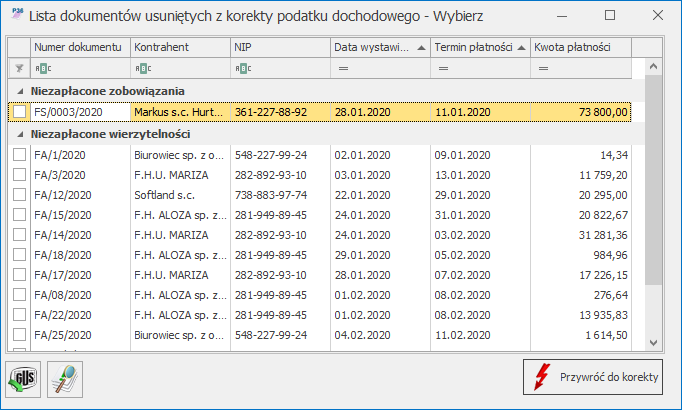
Lista dokumentów usuniętych z korekty podatku dochodowego
Lista dokumentów usuniętych z korekty zawiera dokumenty, które mogą być uwzględnione w uldze za złe długi po raz pierwszy. Po zaznaczeniu dokumentu i naciśnięciu przycisku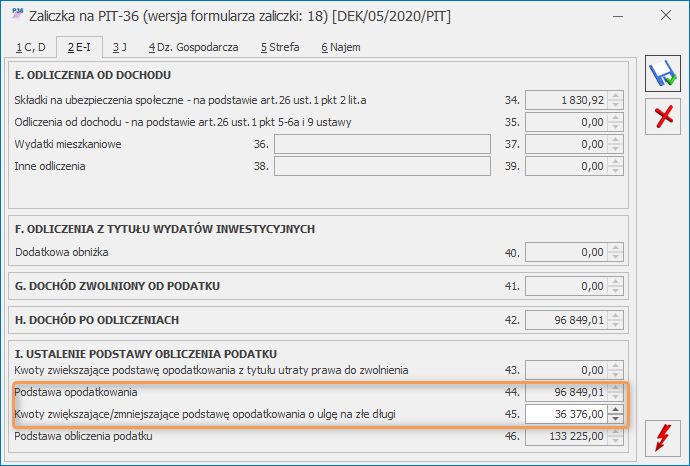
Formularz zaliczki na PIT-36
Na formularzu zaliczki na PIT-36L(7) dodano poz. 28 Postawa opodatkowania oraz 29. Kwoty zwiększające/zmniejszające podstawę opodatkowania o ulgę na złe długi.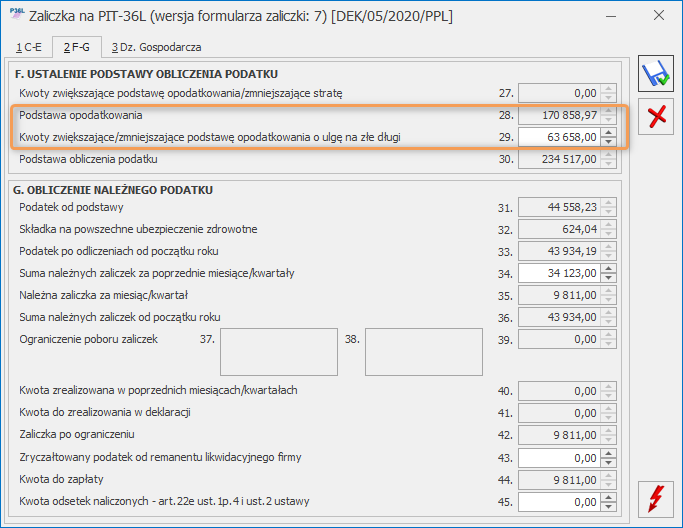
Formularz zaliczki na PIT-36L
Na formularzu zaliczki na CIT-8(23) dodano poz. 113 Postawa opodatkowania po odliczeniach oraz 114. Kwoty zwiększające/zmniejszające podstawę opodatkowania o ulgę na złe długi.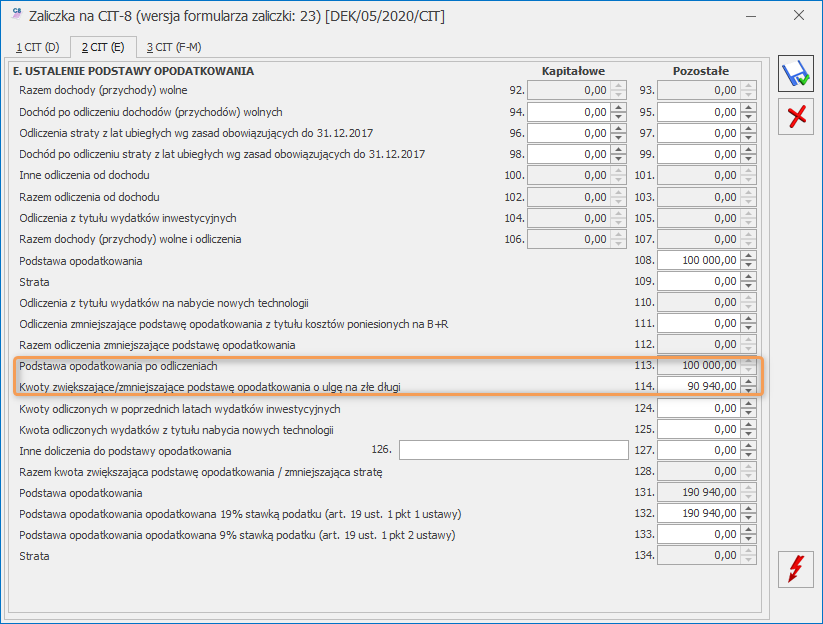
Formularz zaliczki na CIT-8
Ponieważ zaliczki liczone są narastająco od początku roku to do poz. Kwoty zwiększające/zmniejszające podstawę opodatkowania o ulgę na złe długi przenoszona jest kwota Skorygowano narastająco. W przypadku gdy kwota zmniejszenia (na minus) jest większa niż podstawa opodatkowania to korygowana na zaliczce jest tylko do wysokości podstawy opodatkowania. Przykładowo, jeżeli Podstawa opodatkowania wynosi 1000, to w poz. Kwoty zwiększające/zmniejszające podstawę opodatkowania o ulgę na złe długi można wpisać kwotę nie mniejszą niż: – 1000. Próba wpisania kwoty: -1500 powoduje ograniczenie do kwoty: -1000. Zmiana kwoty na formularzu zaliczki nie powoduje zmiany kwoty na formularzu ulgi za złe długi. Na zaliczkach na PIT-36, 36L, CIT-8 liczonych w kolejnych miesiącach/kwartałach, po zaliczce na której skorygowano kwotę Podstawy opodatkowania o ulgę za złe długi, w poz. Kwoty zwiększające/zmniejszające podstawę opodatkowania o ulgę na złe długi wykazywana jest kwota narastająco od początku roku, do wysokości Podstawy opodatkowania.- Zaliczka za kwiecień 2020 r. Podstawa opodatkowania: 1000, na formularzu ulgi za złe długi Faktura sprzedaży 1 z kwotą Skorygowano: -300.
- Zaliczka za maj 2020 r. Podstawa opodatkowania: 600, na formularzu ulgi za złe długi Faktura sprzedaży 1 z kwotą Skorygowano: -300 i Faktura sprzedaży 2 z Kwotą do korekty:
- Zaliczka za czerwiec 2020 r. Podstawa opodatkowania: 1000, na formularzu ulgi za złe długi Faktura sprzedaży 1 z kwotą Skorygowano: -300 oraz Faktura sprzedaży 2 z kwotą Skorygowano: -500. Na zaliczkę przeniesiona zostanie kwota: -800.
- Zaliczka za lipiec 2020 r. Podstawa opodatkowania: 200, na formularzu ulgi za złe długi Faktura sprzedaży 1 z kwotą Skorygowano: -300 oraz Faktura sprzedaży 2 z kwotą Skorygowano: -500. Podstawa opodatkowania jest mniejsza niż suma narastająco skorygowanych dokumentów, stąd kwota na zaliczce pomniejszona zostanie o wysokość podstawy opodatkowania: -200.
 program generuje plik JPK_V7 za wskazany w zakładce Bazy danych okres w zaznaczonych bazach. Podczas generowania plików nie ma możliwości edycji części deklaracyjnej pliku JPK_V7. Jeśli istnieje potrzeba dokonania zmian w części deklaracyjnej należy zrobić to już po wygenerowaniu pliku z opcji Podgląd Deklaracje VAT/JPK_V7 opisane poniżej.
W przypadku, gdy użytkownik będzie chciał wygenerować plik JPK_V7 za miesiące wcześniejsze niż październik 2020, wtedy pojawi się stosowny komunikat: „Nie można utworzyć pliku JPK_V7. Za ten okres obowiązuje plik JPK_VAT.”.
W przypadku, gdy użytkownik będzie chciał wygenerować deklarację VAT-7 lub plik JPK_VAT za miesiące późniejsze niż wrzesień 2020, pojawią się stosowne komunikaty:
program generuje plik JPK_V7 za wskazany w zakładce Bazy danych okres w zaznaczonych bazach. Podczas generowania plików nie ma możliwości edycji części deklaracyjnej pliku JPK_V7. Jeśli istnieje potrzeba dokonania zmian w części deklaracyjnej należy zrobić to już po wygenerowaniu pliku z opcji Podgląd Deklaracje VAT/JPK_V7 opisane poniżej.
W przypadku, gdy użytkownik będzie chciał wygenerować plik JPK_V7 za miesiące wcześniejsze niż październik 2020, wtedy pojawi się stosowny komunikat: „Nie można utworzyć pliku JPK_V7. Za ten okres obowiązuje plik JPK_VAT.”.
W przypadku, gdy użytkownik będzie chciał wygenerować deklarację VAT-7 lub plik JPK_VAT za miesiące późniejsze niż wrzesień 2020, pojawią się stosowne komunikaty:- Dla deklaracji VAT-7 – „Deklaracja nie zostanie przeliczona. Za okresy od października 2020 należy generować plik JPK_V7.”
- Dla pliku JPK_VAT – „Nie można utworzyć pliku JPK_VAT. Za ten okres obowiązuje plik JPK_V7.”
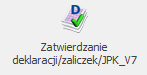 . Po naciśnięciu tej ikony pojawia się okno Seryjne zatwierdzanie deklaracji, gdzie z rozwijalnej listy należy wybrać opcję Deklaracja VAT-7/JPK_V7.
. Po naciśnięciu tej ikony pojawia się okno Seryjne zatwierdzanie deklaracji, gdzie z rozwijalnej listy należy wybrać opcję Deklaracja VAT-7/JPK_V7.
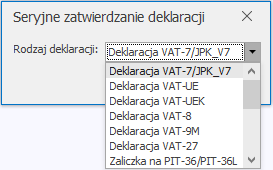
Seryjne zatwierdzanie Deklaracji VAT-7/JPK_V7 w BR
Z poziomu ikony Podgląd dostępne są dwie opcje dotycząca wyświetlania plików JPK_V7:- Deklaracja VAT/JPK_V7 – dotyczy podglądu części deklaracyjnej pliku JPK_V7
- JPK_V7 – dotyczy podglądu części deklaracyjnej i ewidencyjnej pliku JPK_V7 w formacie xls.
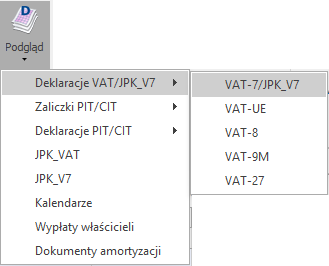
Podgląd plików JPK_V7 w BR
W zakładce e-Deklaracje/Wyślij JPK istnieje możliwość seryjnej wysyłki plików JPK_V7 oraz seryjnego odbioru UPO do tych plików.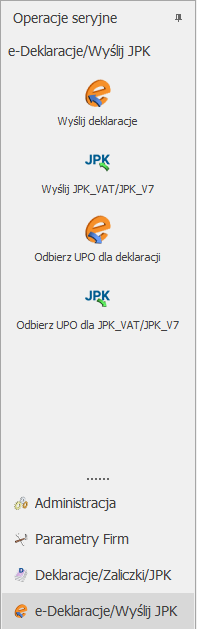
Seryjna wysyłka plików JPK_V7 oraz odbiór UPO w BR
Z poziomu programu Comarch ERP Optima w zakładce Konfiguracji/ Program/ Biuro Rachunkowe/ Atrybuty dla atrybutów dotyczących JPK zmodyfikowane zostały ich nazwy na: Data JPK_VAT/JPK_V7, JPK_VAT/JPK_V7 oraz Pliki JPK_VAT/JPK_V7.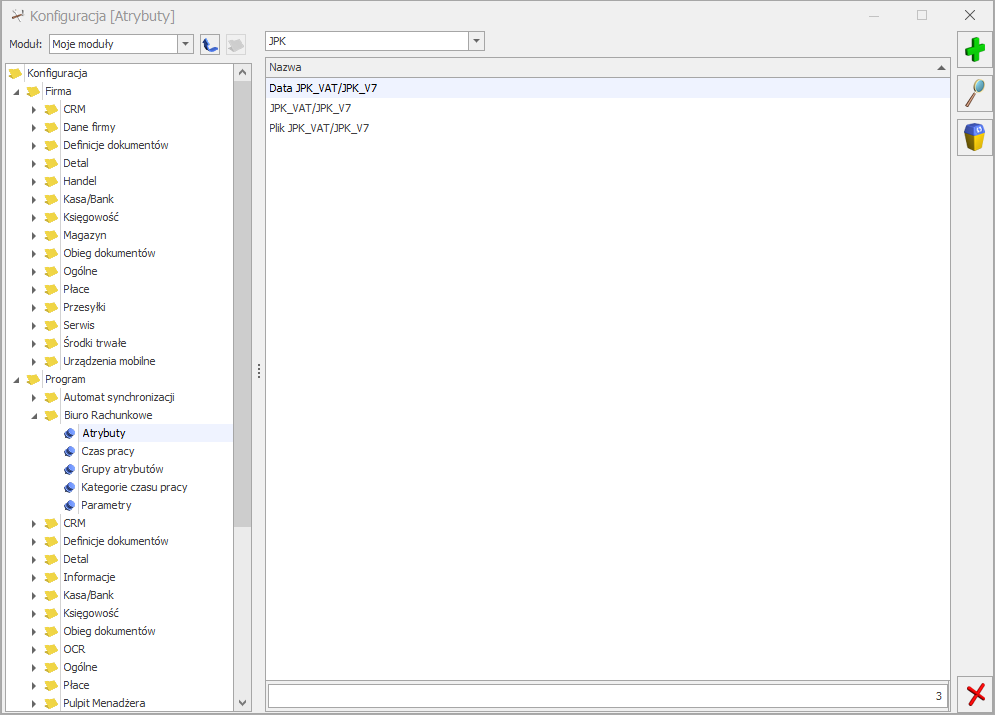
Atrybuty JPK w Comarch ERP Optima
Atrybuty te widoczne są z poziomu Comarch ERP Optima Biuro Rachunkowe w polu Informacje o bazie danych klienta. Atrybuty te do września 2020 wyświetlają informacje o plikach JPK_VAT natomiast od października 2020 informacje dotyczące plików JPK_V7.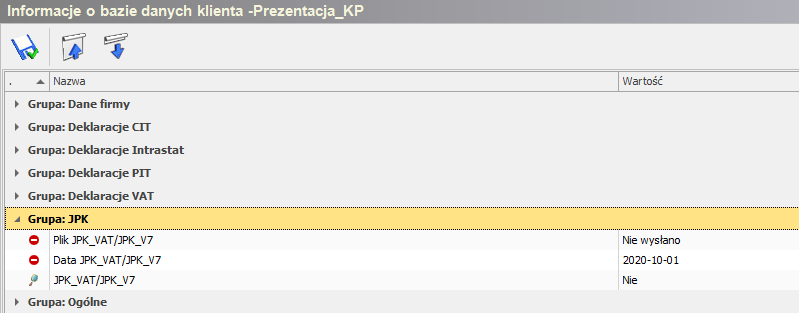
Informacje o atrybutach dla grupy JPK
5. Biuro Rachunkowe. Raporty. Na liście raportów dodano raport Statusy JPK. Raport ten informuje jaki jest typ wygenerowanego w bazie pliku JPK, okres za jaki plik został wygenerowany, kwota, status wysyłki oraz jaka jest data wysyłki danego pliku. 6. Biuro Rachunkowe. Seryjne naliczanie odpisów amortyzacyjnych dla środków trwałych i wartości niematerialnych i prawnych. W Comarch ERP Optima Biuro Rachunkowe została udostępniona funkcja dotycząca seryjnego naliczania odpisów amortyzacyjnych dla środków trwałych i wartości niematerialnych i prawnych. Funkcja dostępna jest z poziomu zakładki Środki trwałe w panelu Operacji seryjnych. Po naciśnięciu przycisku Generacja amortyzacji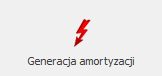 program nalicza odpisy amortyzacyjne za wskazany w zakładce Bazy danych okres dla środków trwałych i wartości niematerialnych i prawnych w zaznaczonych bazach. Program przy naliczaniu odpisów amortyzacyjnych sprawdza, czy w danym miesiącu dany środek trwały lub wartość niematerialna i prawna nie posiadają jeszcze naliczonych odpisów amortyzacyjnych. W przypadku gdy odpisy amortyzacyjne są już naliczone lub odpisy za dany okres są zerowe lub środek trwały lub wartość niematerialna i prawna jest zlikwidowana lub zbyta to w zakładce [Panel wyników] pojawi się odpowiedni komunikat.
Z poziomu ikony Podgląd udostępniona została nowa opcja dotycząca wyświetlania Dokumentów amortyzacji.
program nalicza odpisy amortyzacyjne za wskazany w zakładce Bazy danych okres dla środków trwałych i wartości niematerialnych i prawnych w zaznaczonych bazach. Program przy naliczaniu odpisów amortyzacyjnych sprawdza, czy w danym miesiącu dany środek trwały lub wartość niematerialna i prawna nie posiadają jeszcze naliczonych odpisów amortyzacyjnych. W przypadku gdy odpisy amortyzacyjne są już naliczone lub odpisy za dany okres są zerowe lub środek trwały lub wartość niematerialna i prawna jest zlikwidowana lub zbyta to w zakładce [Panel wyników] pojawi się odpowiedni komunikat.
Z poziomu ikony Podgląd udostępniona została nowa opcja dotycząca wyświetlania Dokumentów amortyzacji.

Podgląd dokumentów amortyzacji w BR
Po wyborze tej opcji wyświetlone zostaną dokumenty amortyzacji za okres wskazany w panelu Biura Rachunkowego dla konkretnej bazy danych w formie Listy dokumentów amortyzacji. Z listy tej możliwe jest filtrowanie wszystkich typów dokumentów środków trwałych i wartości niematerialnych i prawnych oraz księgowanie ich pod warunkiem, że pobrana zostanie licencja na Księgę Podatkową, Księgę Handlową lub Księgę Handlową Plus, która będzie zgodna z rodzajem prowadzonej księgowości w danej bazy danych.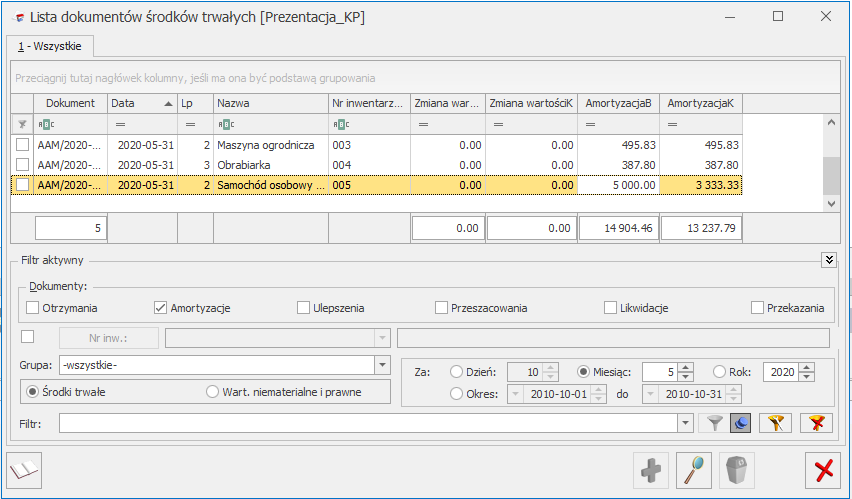
Podgląd w module BR - Lista dokumentów amortyzacji
Na liście dokumentów środków trwałych wywołanej z Biura Rachunkowego w filtrze aktywnym zawsze domyślnie ustawione są parametry: Dokumenty: Amortyzacja, Rok i miesiąc: taki sam jak w Biurze Rachunkowym na zakładce Bazy danych, zaznaczony jest parametr Środki trwałe, ikona plusa oraz kosza są nieaktywne. Z poziomu programu Comarch ERP Optima w zakładce Konfiguracji/ Program/ Biuro Rachunkowe/ Grupy atrybutów dodana została nowa grupa Środki trwałe w której skład wchodzą następujące atrybuty:- Nazwa: Odpisy amortyzacyjne
- Nazwa: Środki trwałe i WNiP
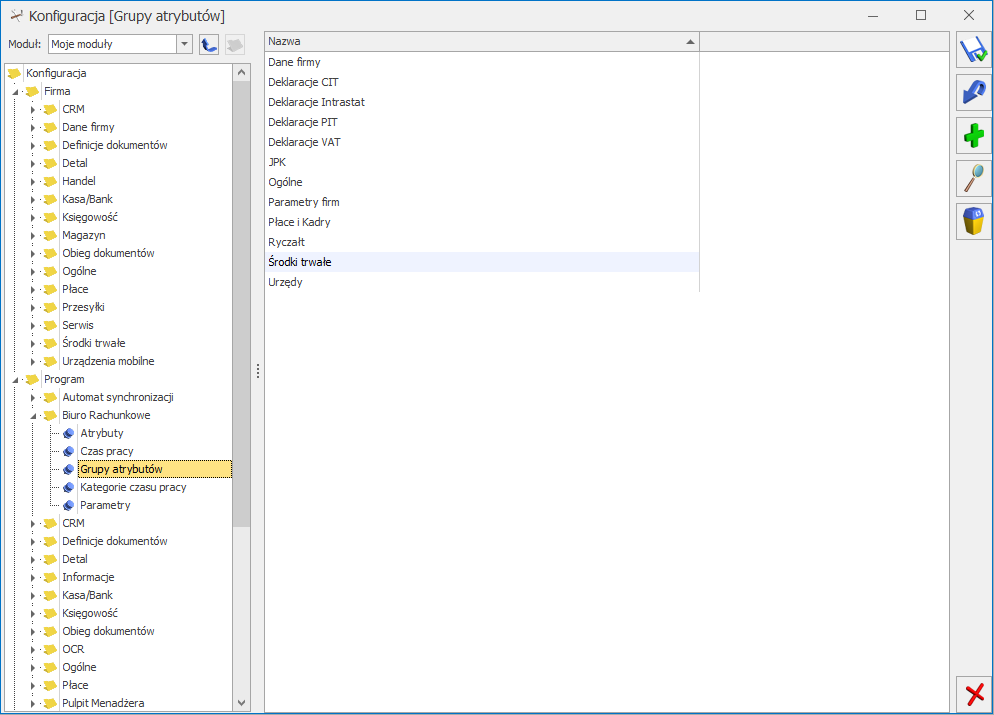
Nowa grupa atrybutów BR – Środki trwałe
Atrybuty te widoczne są w programie Comarch ERP Biuro Rachunkowe. Informacje te prezentują się następująco: Środki trwałe i WNiP – ilość środków w użyciu w danym miesiącu, Odpisy amortyzacyjne – ilość dokumentów amortyzacji w danym miesiącu.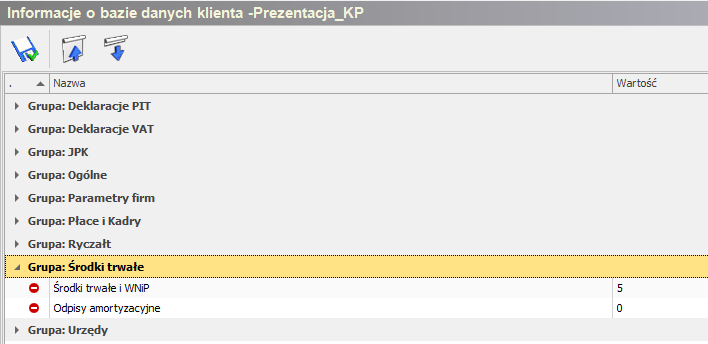
Informacje o atrybutach dla grupy środki trwałe
Atrybut Środki trwałe i WNiP zlicza środki trwałe i wartości niematerialne i prawne w danym miesiącu, które:- mają stan w użyciu (niezależnie czy są całkowicie zamortyzowana czy nie – tzn. wartość netto = 0,00 lub > 0,00)
- mają datę likwidacji/zbycia równą miesiącowi, za który liczymy amortyzację
- nie posiadają stanu w budowie.
Zmiany
1. Rejestry VAT sprzedaży. Faktury do Paragonów. Zmieniono datę od której podczas przenoszenia Paragonów z modułu Handel do rejestru VAT nie jest tworzony zapis korekcyjny na wystawione wcześniej Paragony. W przypadku Paragonów z datą sprzedaży od 1 października 2020 r.:- Do rejestru VAT przenoszone są wszystkie Paragony (zarówno pojedynczo, jak i zbiorczo), w tym Paragony do których wystawiono wcześniej Faktury, z zaznaczonym parametrem Rozliczać w VAT i wskazanym miesiącem zgodnym z datą wystawienia Paragonu dla zapisów zbiorczych i z datą sprzedaży dla zapisów pojedynczych.
- Faktury wystawione do Paragonów przenoszone są do rejestru VAT z zaznaczonym parametrem Rozliczać w VAT i wskazanym miesiącem zgodnym z datą wystawienia Faktury. W rejestrze VAT sprzedaży nie jest tworzony zapis korekcyjny na wystawione wcześniej Paragony. Takie Faktury nie są widoczne z poziomu zakładki [Do VAT/JPK_V7].
- Podczas eksportu za pomocą pracy rozproszonej Paragonów i Faktur wystawionych do Paragonów z modułu Handel, do pliku przenoszone są wszystkie Paragony (w tym Paragony do których wystawiono wcześniej Faktury) oraz Faktury z miesiącem rozliczenia w VAT zgodnym z datą wystawienia dokumentu.
- Po imporcie za pomocą pracy rozproszonej do rejestru VAT sprzedaży na Fakturach wystawionych do Paragonów zaznaczony jest parametr Rozliczać w VAT i wskazany miesiąc zgodnym z datą wystawienia Faktury. W przypadku Faktur wystawionych do Paragonów nie jest tworzony zapis korekcyjny na wystawione wcześniej Paragony.
Poprawiono
1. Księgowość kontowa. Plan kont. Przywrócono wyświetlanie planu kont w formie rozwiniętej. 2. Rejestry VAT. Z poziomu formularza zaksięgowanego dokumentu przywrócono możliwość weryfikacji statusu VAT kontrahenta oraz sprawdzenia w bazie VIES. 3. Rejestry VAT. Przywrócono funkcjonalność podpowiadania się podczas generowania dokumentów wewnętrznych ostatnio wybranego w danej bazie rejestru VAT sprzedaży. 4. Rejestry VAT zakupu. Przywrócono funkcjonalność podpowiadania się podczas przenoszenia faktur zakupu z modułu Handel ostatnio wybranego w danej bazie rejestru VAT zakupu. 5. Rejestry VAT. Jeżeli na dokumencie o kwocie brutto powyżej 15 000 zł zaznaczono parametr MPP- podzielona płatność to po zmianie na dokumencie kwoty brutto na równą lub mniejszą niż 15 000 zł z dokumentu automatycznie usuwana jest procedura MPP. 6. Rejestry VAT. Deklaracje. W specyficznych przypadkach w Konfiguracji Firmy/ Księgowość/ Deklaracje i stawki podatkowe nieprawidłowo zapisywały się ustawienia parametru Kwartalne rozliczenia VAT. Działanie poprawiono. 7. Import dokumentów z pliku JPK_VAT. Podczas importu dokumentów do rejestrów VAT z pliku JPK_VAT pomimo zaznaczenia parametru Ustaw status płatności na Nie podlega, importowane dokumenty generowały płatności o statusie Nie rozliczono. Działanie poprawiono. 8. Środki trwałe. W przypadku formatu daty DD.MM.RRRR i zlikwidowanych środków trwałych podczas generowania wydruku Zestawienia historyczne/ ŚT wg grup na dzień - podsumowanie do bilansu pojawiał się komunikat: Nieprawidłowy ciąg formatu daty. Działanie poprawiono.Płace i Kadry
Płace i Kadry
Nowości
1. Aktualne wskaźniki Konfiguracja / Program / Płace / Wynagrodzenia Wartości obowiązujące od 1.06.2020 r.: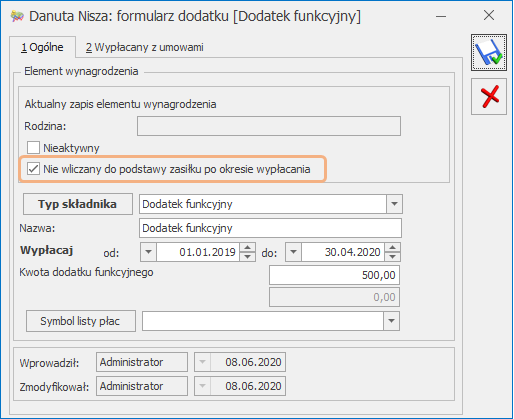 W sytuacji, gdy pracownik utraci pomiędzy kolejnymi nieobecnościami prawo do dodatku i poprzednio ustalona podstawa zostanie przeliczona, na formularzu podstawy obliczeniowej zostanie zaznaczona nowa opcja Podstawa przeliczona po utracie prawa do składnika wynagrodzenia. Dodatkowo zostanie wyświetlona informacja z jakiego okresu zostało przyjęte wynagrodzenie przy ustalaniu podstawy.
W sytuacji, gdy pracownik utraci pomiędzy kolejnymi nieobecnościami prawo do dodatku i poprzednio ustalona podstawa zostanie przeliczona, na formularzu podstawy obliczeniowej zostanie zaznaczona nowa opcja Podstawa przeliczona po utracie prawa do składnika wynagrodzenia. Dodatkowo zostanie wyświetlona informacja z jakiego okresu zostało przyjęte wynagrodzenie przy ustalaniu podstawy.
 Wydruk Zaświadczenie płatnika składek Z-3/Z-3a. Zakończenie wypłacania dodatku oraz zaznaczenie parametru Nie wliczany do podstawy zasiłku po okresie wypłacania wpływa na wykazywanie dodatków na wydruku Zaświadczeniu płatnika składek (Z-3, Z-3a). W sekcji Informacje o składnikach wynagrodzenia nie będą wykazywane składniki miesięczne i okresowe przypięte na liście dodatków pracownika, których wypłata została zakończona przed miesiącem, w którym wystąpiła nieobecność dla której jest generowane Z-3.
3. Oznaczenie dni wolnych w planie pracy. Umożliwiono oznaczenie rodzajów dni wolnych w planie pracy oraz wykazanie ich na wydruku karta pracy.
W konfiguracji firmy została dodana gałąź ‘Opisy rodzajów dni wolnych do kart pracy’, która zawiera listę rodzajów dni, które można ustawić w planie pracy pracownika. Lista zawiera kilka standardowych pozycji. Użytkownik może także dodawać własne pozycje oraz je edytować i usuwać.
Standardowe rodzaje dni:
Wydruk Zaświadczenie płatnika składek Z-3/Z-3a. Zakończenie wypłacania dodatku oraz zaznaczenie parametru Nie wliczany do podstawy zasiłku po okresie wypłacania wpływa na wykazywanie dodatków na wydruku Zaświadczeniu płatnika składek (Z-3, Z-3a). W sekcji Informacje o składnikach wynagrodzenia nie będą wykazywane składniki miesięczne i okresowe przypięte na liście dodatków pracownika, których wypłata została zakończona przed miesiącem, w którym wystąpiła nieobecność dla której jest generowane Z-3.
3. Oznaczenie dni wolnych w planie pracy. Umożliwiono oznaczenie rodzajów dni wolnych w planie pracy oraz wykazanie ich na wydruku karta pracy.
W konfiguracji firmy została dodana gałąź ‘Opisy rodzajów dni wolnych do kart pracy’, która zawiera listę rodzajów dni, które można ustawić w planie pracy pracownika. Lista zawiera kilka standardowych pozycji. Użytkownik może także dodawać własne pozycje oraz je edytować i usuwać.
Standardowe rodzaje dni:- ND – Dzień wolny z tytułu niedzieli,
- ŚW – Dzień wolny z tytułu święta,
- W5 – Dzień wolny z tyt. 5-dniowego tyg. pracy,
- WH – Dzień wolny wynikający z harmonogramu,
- WN – Dzień wolny za pracę w niedzielę,
- WŚ – Dzień wolny za pracę w święto,
- WW – Dzień wolny za pracę w dniu wolnym.
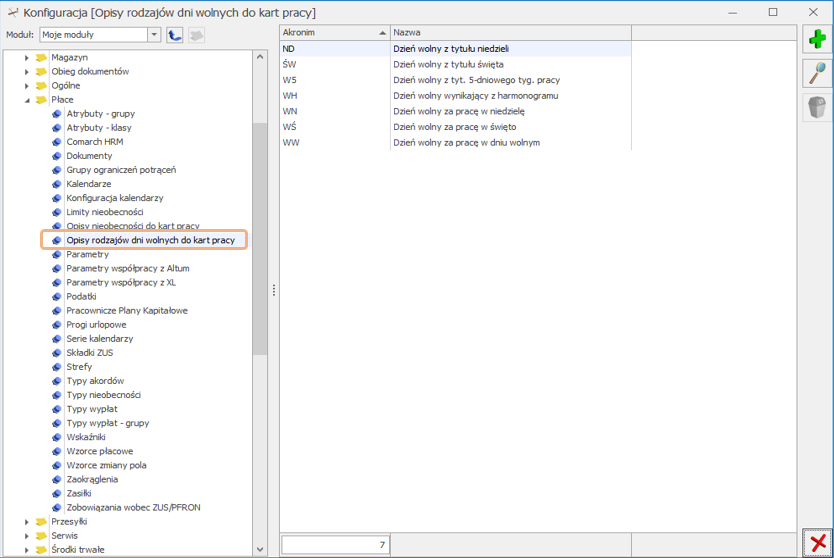 Dodatkowe oznaczenia dla dni wolnych i świątecznych mogą zostać użyte w trakcie tworzenia serii kalendarza, definiowania kalendarza oraz planu pracy. Na formularzu dnia typu ‘wolny’ i ‘świąteczny’ zostało dodane nowe pole Rodzaj dnia wolnego, w którym Użytkownik może ustawić oznaczenie rodzaju dnia wolnego.
Dodatkowe oznaczenia dla dni wolnych i świątecznych mogą zostać użyte w trakcie tworzenia serii kalendarza, definiowania kalendarza oraz planu pracy. Na formularzu dnia typu ‘wolny’ i ‘świąteczny’ zostało dodane nowe pole Rodzaj dnia wolnego, w którym Użytkownik może ustawić oznaczenie rodzaju dnia wolnego.
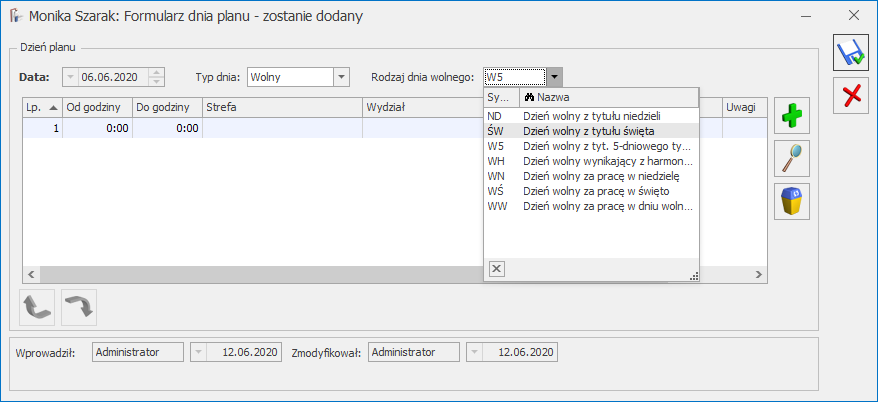 W nowych bazach oraz po aktualizacji do wersji 2020.6 w serii kalendarza, w kalendarzu w konfiguracji oraz w planie pracy zostaną ustawione domyślne oznaczenia rodzajów dni wolnych. W dniach typu ‘wolny’ zostanie ustawiony rodzaj dnia wolnego jako W5, w dniach typu ‘świąteczny’ przypadających w niedziele ND, a w pozostałych dniach świątecznych ŚW. Rodzaj dnia wolnego można wyeksportować oraz zaimportować do/z arkusza Excel. W arkuszu Excel Plan_pracy została dodana kolumna RodzajDniaWol, w której wykazywany jest symbol dnia wolnego.
Karty pracy (wydruk ze szczegółami). Na wydruku została dodana kolumna ‘Dzień wolny’, w której wykazana jest informacja o rodzaju danego dnia zgodnie z oznaczeniem ustawionym w planie pracy w polu ‘Rodzaj dnia wolnego’. Na wydruku została dodana także legenda z oznaczeniami znajdującymi się w konfiguracji w gałęzi ‘Opisy rodzajów dni wolnych do kart pracy’.
4. Zakazy na wydziałach – wydruki płacowe. Wprowadzono obsługę zakazów na wydrukach płacowych dostępnych z poziomu wypłat pracowników, list płac oraz deklaracji PIT. Na wydrukach dostępnych z wypłat pracowników oraz list płac zawierających informacje o kwotach z wypłat dla poszczególnych pracowników nie będą wykazywani pracownicy, którzy w zapisie historycznych aktualnym na datę serwerową mają ustawiony wydział, do którego zalogowany operator ma zakaz do podglądu danych kadrowych i/lub podglądu wypłat. W przypadku wydruków deklaracji PIT nie będą wykazywane dane pracowników z wydziału, do którego Operator ma zakaz do podglądu danych kadrowych, wypłat lub deklaracji.
5. Współpraca Comarch ERP Optima z Comarch HRM. Wprowadzono mechanizm kontroli unikalności adresu e-mail wykorzystywanego w Comarch HRM. Podczas zapisywania formularza Dane dotyczące aplikacji Comarch HRM sprawdzana jest unikalność wprowadzonego adresu e-mail pracownika. W przypadku znalezienia w bazie danych pracownika o takim samym adresie formularz nie zostanie zapisany i dodatkowo pojawi się komunikat: Znaleziono pracownika (-ów) o takim samym adresie e-mail dla usługi Comarch HRM. Adres e-mail musi być unikalny. Czy chcesz zobaczyć dane znalezionego pracownika (-ów)?. Użytkownik może wyświetlić listę pracowników z takim samym adresem e-mail lub wrócić do edycji formularza.
W nowych bazach oraz po aktualizacji do wersji 2020.6 w serii kalendarza, w kalendarzu w konfiguracji oraz w planie pracy zostaną ustawione domyślne oznaczenia rodzajów dni wolnych. W dniach typu ‘wolny’ zostanie ustawiony rodzaj dnia wolnego jako W5, w dniach typu ‘świąteczny’ przypadających w niedziele ND, a w pozostałych dniach świątecznych ŚW. Rodzaj dnia wolnego można wyeksportować oraz zaimportować do/z arkusza Excel. W arkuszu Excel Plan_pracy została dodana kolumna RodzajDniaWol, w której wykazywany jest symbol dnia wolnego.
Karty pracy (wydruk ze szczegółami). Na wydruku została dodana kolumna ‘Dzień wolny’, w której wykazana jest informacja o rodzaju danego dnia zgodnie z oznaczeniem ustawionym w planie pracy w polu ‘Rodzaj dnia wolnego’. Na wydruku została dodana także legenda z oznaczeniami znajdującymi się w konfiguracji w gałęzi ‘Opisy rodzajów dni wolnych do kart pracy’.
4. Zakazy na wydziałach – wydruki płacowe. Wprowadzono obsługę zakazów na wydrukach płacowych dostępnych z poziomu wypłat pracowników, list płac oraz deklaracji PIT. Na wydrukach dostępnych z wypłat pracowników oraz list płac zawierających informacje o kwotach z wypłat dla poszczególnych pracowników nie będą wykazywani pracownicy, którzy w zapisie historycznych aktualnym na datę serwerową mają ustawiony wydział, do którego zalogowany operator ma zakaz do podglądu danych kadrowych i/lub podglądu wypłat. W przypadku wydruków deklaracji PIT nie będą wykazywane dane pracowników z wydziału, do którego Operator ma zakaz do podglądu danych kadrowych, wypłat lub deklaracji.
5. Współpraca Comarch ERP Optima z Comarch HRM. Wprowadzono mechanizm kontroli unikalności adresu e-mail wykorzystywanego w Comarch HRM. Podczas zapisywania formularza Dane dotyczące aplikacji Comarch HRM sprawdzana jest unikalność wprowadzonego adresu e-mail pracownika. W przypadku znalezienia w bazie danych pracownika o takim samym adresie formularz nie zostanie zapisany i dodatkowo pojawi się komunikat: Znaleziono pracownika (-ów) o takim samym adresie e-mail dla usługi Comarch HRM. Adres e-mail musi być unikalny. Czy chcesz zobaczyć dane znalezionego pracownika (-ów)?. Użytkownik może wyświetlić listę pracowników z takim samym adresem e-mail lub wrócić do edycji formularza.
Zmiany
1. Deklaracja PFRON.- Dostosowano deklarację INF-D-P do formatu zgodnego z wymogami aplikacji SODiR. OffLine v.11.00.
- Na formularzu deklaracji PFRON zmieniono domyślną wartość w polu Uwzględniać w kosztach płacy FP w wysokości z 2,30 % na 2,45 %.
- Umożliwiono ustawienie w ‘Grupie ograniczeń potrąceń’ kwoty wolnej od potrąceń od wynagrodzeń powyżej 100%. W przypadku konieczności zwiększenia kwoty wolnej od potrąceń o 25% na każdego nieosiągającego dochodu członka rodziny dla pracownika, któremu w związku z podjętymi na terytorium Rzeczypospolitej Polskiej działaniami służącymi zapobieganiu zarażeniem wirusem SARS-CoV-2 zostało obniżone wynagrodzenie lub członek rodziny pracownika utracił źródło dochodu należy ustawić odpowiedni procent kwoty wolnej w grupie ograniczeń potrąceń, do której przypisane jest zajęcie.
- Podczas wyliczania kwoty wolnej od potrąceń dla zleceniobiorców, przy ustawieniu na formularzu zajęcia wynagrodzenia opcji ‘kwota wolna zależna od czasu pracy’ dodatkowo uwzględniany będzie procent kwoty wolnej ustawiony w ‘Grupie ograniczeń potrąceń’, do której jest wpięte zajęcie.
- Rozszerzono słownik standardowych przyczyn zwolnienia o nowe pozycje. Po aktualizacji do wersji 2020.6 nowe przyczyny zostaną dodane jedynie w przypadku, gdy w słowniku nie ma przyczyny o takiej nazwie.
- Zmieniono opis kilku standardowych przyczyn zwolnienia poprzez jego uszczegółowienie oraz wskazanie podstawy prawnej. Po aktualizacji do wersji 2020.6 opis przyczyn zostanie uaktualniony jedynie w przypadku, gdy w słowniku znajduje się zmieniana pozycja.
- Zwiększono do 280 ilość znaków, które można wpisać w słowniku przyczyn zwolnienia.
Poprawiono
1. Naliczanie podstawy zasiłku chorobowego. W sytuacji, gdy pracownikowi został zmieniony wymiar etatu w trakcie przebywania na zwolnieniu chorobowym i nieobecność rozpoczęła się w miesiącu zmiany wymiaru etatu podstawa zasiłku chorobowego za okres, w którym obowiązuje nowy wymiar etatu była przepisywana z rozliczenia dla poprzedniego wymiaru etatu. Zgodnie z komentarzem zasiłkowym w takim przypadku podstawa powinna zostać ustalona na nowo z wynagrodzenia przysługującego dla nowego wymiaru czasu pracy. Działanie poprawiono. 2. Eksport wypłat do arkusza Excela. Przychód z tytułu PPK nadmiarowo był wykazywany w kolumnie 'Opodat_zasiłki'. Działanie poprawiono. 3. Import czasu pracy z arkusza Excel. Podczas importu czasu pracy na dzień, w którym były wprowadzone godziny pracy pomimo ustawienia opcji 'Pomiń' czas pracy był modyfikowany. Działanie poprawiono. 4. Zakazy na wydziałach. Operator posiadający zakaz na danym wydziale dotyczący podglądu wypłat mógł podejrzeć kwoty wypłaty w przypadku gdy na oknie Wypłaty pracowników zmienił w określonej kolejności listę płac, do której ma dostęp na listę z zakazem. Działanie poprawiono.Handel z magazynem
Handel
Nowości
1. Wydruki w języku angielskim. Wprowadziliśmy wydruki w języku angielskim na następujących dokumentach:- Faktura sprzedaży i korekty,
- Faktura VAT Marża i korekty,
- Faktura Pro Forma,
- Faktura zaliczkowa i korekty,
- Rezerwacja Odbiorcy.
- Handel/ Zasoby,
- Handel/ Inne/ Łatwa sprzedaż,
- Handel/ Inne/ Łatwe zakupy
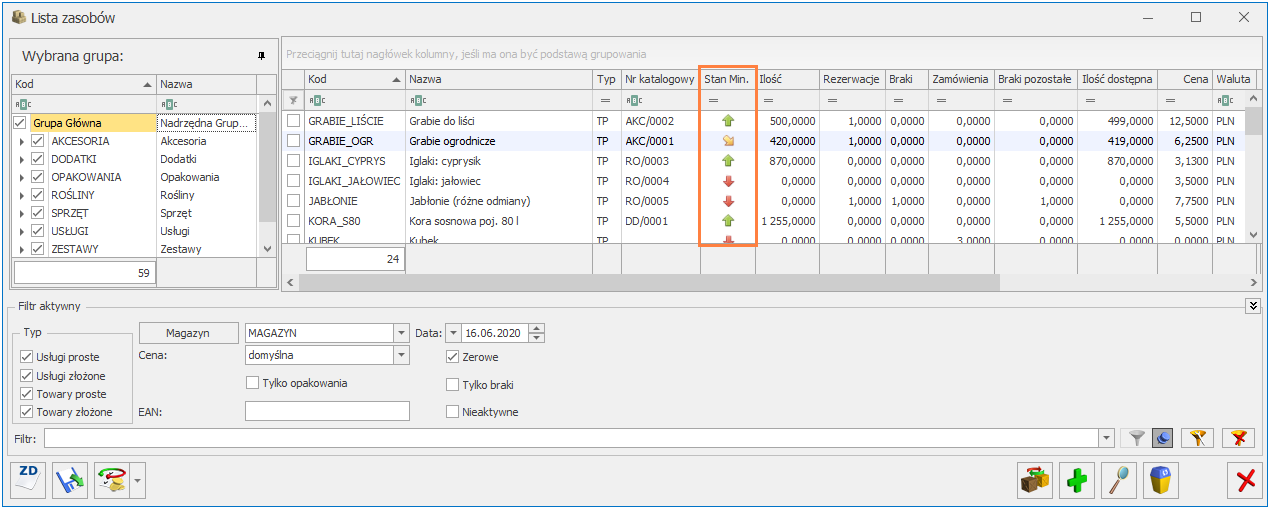
Lista zasobów – informacja o brakach
Kolumna Stan Min. jest zależna od parametru w menu Start/Konfiguracja/ Firma/ Magazyn/ Parametry – Nie pozwalaj na wydanie towaru, gdy występują rezerwacje. Jeśli parametr jest:- zaznaczony – sprawdzana jest ilość dostępna towaru (pomniejszona o rezerwacje),
- niezaznaczony – sprawdzana jest całkowita ilość towaru na magazynie.
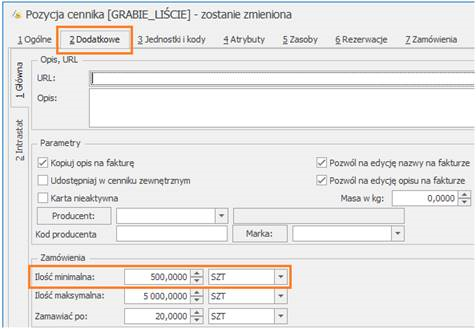
- jest wyświetlana dla magazynu wybranego na liście,
- jest wyświetlana w odniesieniu do daty ustawionej na liście,
- jest wyświetlana w odniesieniu do jednostki miary wskazanej na karcie towaru, na zakładce [Dodatkowe] dla pola Ilość minimalna,
- nie jest wyświetlana dla usług.
- Faktury Sprzedaży,
- Paragonu,
- Rezerwacji Odbiorcy,
- Wydania Zewnętrznego,
- Rozchodu Wewnętrznego.
- w odniesieniu do magazynu wskazanego w nagłówku dokumentu (bądź dla pozycji dokumentu w przypadku modułu Handel Plus),
- zgodnie z datą sprzedaży ustawioną na Fakturze Sprzedaży/ Paragonie, datą wydania na Wydaniu Zewnętrznym oraz datą wystawienia na Rezerwacji Odbiorcy oraz na Rozchodzie Wewnętrznym.
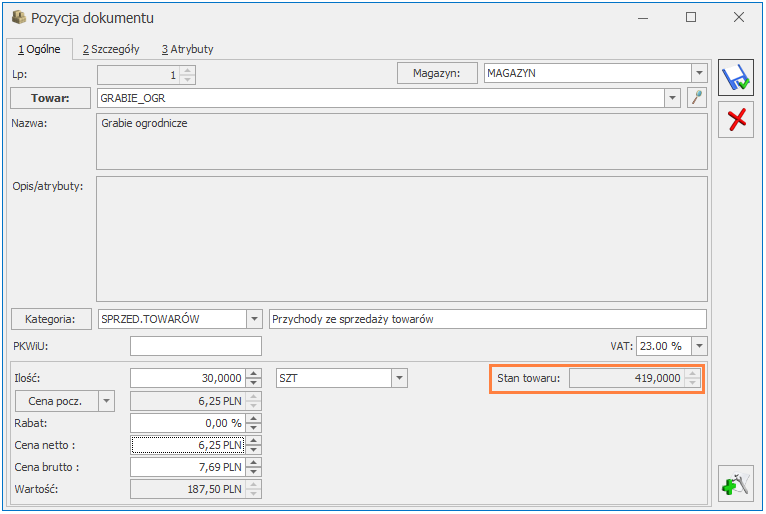 Ilość w polu Stan towaru jest zależna od parametru w menu Start/Konfiguracja/ Firma/ Magazyn/ Parametry – Nie pozwalaj na wydanie towaru, gdy występują rezerwacje. Jeśli parametr jest:
Ilość w polu Stan towaru jest zależna od parametru w menu Start/Konfiguracja/ Firma/ Magazyn/ Parametry – Nie pozwalaj na wydanie towaru, gdy występują rezerwacje. Jeśli parametr jest:- zaznaczony – sprawdzana jest ilość dostępna towaru (pomniejszona o rezerwacje),
- niezaznaczony – sprawdzana jest całkowita ilość towaru na magazynie.
- Prezentowany jest stan towaru na datę sprzedaży (w przypadku PA, FS), datę wydania (w przypadku WZ) i datę wystawienia (w przypadku RW, MM).
- Stan towaru prezentowany jest w jednostce miary towaru wskazanej na dokumencie.
Pozostałe nowości
1. Przeterminowane płatności kontrahenta. Na Fakturze Sprzedaży, Paragonie, Rezerwacji Odbiorcy, Fakturze Pro Forma oraz na Wydaniu Zewnętrznym po wybraniu kontrahenta, który ma przeterminowane płatności pojawia się informująca o tym fakcie. 2. Zmiana wartości pozycji – RO, FPF, ZD. Umożliwiono zmianę wartości pozycji na dokumentach Rezerwacja Odbiorcy, Faktura Pro Forma, Zamówienie u Dostawcy będących w buforze. W menu Start/Konfiguracja/ Firma/ Handel/ Parametry zmieniono nazwę parametru Zmiana wartości pozycji FS, WZ na Zmiana wartości pozycji na dokumentach rozchodowych. Należy go zaznaczyć, aby móc zmienić wartość pozycji na FS, WZ, RO, FPF. 3. Biblioteka dokumentów. Na formularzach dokumentów handlowych i magazynowych, na zakładce [Dokumenty] w sekcji Biblioteka dokumentów umożliwiono dodawanie plików metodą „przeciągnij i upuść”. Po wykonaniu tej operacji w module Obieg dokumentów tworzony jest nowy dokument automatycznie powiązany z dokumentem handlowym/ magazynowym – zawierający przeciągnięty plik. Funkcjonalność została szczegółowo opisana w obszarze Obieg dokumentów. 4. Kurierzy DPD, DHL, Sendit – Uwagi. Dla kurierów DPD, DHL, Sendit dodano w menu Start/Konfiguracja/ Firma/ Przesyłki, na zakładce [Szablon spedycji] – pole Uwagi. Wartość tego pola jest przenoszona na Zlecenie Nadania Przesyłki do pola Uwagi. Można w nim wybrać następujące wartości:- ustalona treść– należy podać tekst, który ma być przenoszony na ZNP,
- nazwa pierwszej pozycji– na ZNP do pola Uwagi zostanie pobrana nazwa pierwszej pozycji z dokumentu, do którego tworzone jest Zlecenie,
- nr dokumentu źródłowego– na ZNP do pola Uwagi zostanie przeniesiony numer dokumentu, z którego tworzone jest Zlecenie,
- nr powiązanego zamówienia (RO)– na ZNP do pola Uwagi zostanie przeniesiony numer Rezerwacji Odbiorcy, zarówno kiedy ZNP jest tworzone bezpośrednio z RO, jaki i kiedy jest tworzone z dokumentów powstałych na podstawie RO.
Zmiany
1. Edycja ceny początkowej na FZ, PZ, PKA. Na formularzu Faktury Zakupu, Przyjęcia Zewnętrznego, Przyjęcia Kaucji – w oknie Pozycja dokumentu umożliwiono edycję ceny początkowej towaru. 2. Cena początkowa na FZ. Po zaznaczeniu w menu Start/Konfiguracja/ Firma/ Magazyn/ Parametry – Pozwalaj na edycję cen/ kursu na FZ powstałym z PZ – można edytować cenę początkową pozycji (kolumna pcz. (JM pdst.)) na Fakturze Zakupu przekształconej z Przyjęcia Zewnętrznego. 3. Wybór magazynu na dokumencie. Zablokowano możliwość usunięcia magazynu wskazanego w nagłówku dokumentu. Dodając towar na dokument, z poziomu okna Lista zasobów można zmienić magazyn celem podglądu stanu na innych magazynach, natomiast towar zostanie pobrany na dokument z magazynu wskazanego na dokumencie. 4. Kurier DPD. Do zamówienia kuriera DPD nie jest wymagane podanie wymiarów paczek. 5. Zestawy promocyjne. Zwiększono długość pola zawierającego nazwę zestawu promocyjnego. 6. Przekształcenie WZ, RO do PA – komunikat. Podczas próby przekształcenia do Paragonu – Rezerwacji Odbiorcy czy Wydania Zewnętrznego, na których podatek VAT jest liczony algorytmem „od netto” – wyświetlany jest w pierwszej kolejności komunikat: Nie można przekształcać dokumentu liczonego od netto do paragonu. 7. Import dokumentów z pliku XML. Przy ponownym imporcie dokumentów z pliku XML pamiętane jest ostatnie ustawienie parametrów Załóż karty kontrahentów, Załóż karty towarów. 8. Numer rejestrowy BDO. Na wydrukach dokumentów w Crystal Reports dla sekcji Numer rejestrowy dodano dopisek BDO. 9. Współpraca z drukarkami fiskalnymi. Umożliwiono drukowanie dodatkowych linii nazwy Kontrahenta (maksymalnie 256 znaków) na drukarce Novitus HD Online. 10. Współpraca z terminalami płatniczymi - konfiguracja. Wprowadzono zmiany w konfiguracji terminali w programie (Konfiguracja/ Stanowisko/ Ogólne/ Terminal płatniczy). W nowej wersji Comarch ERP Optima lista z wyborem modelu terminala została uproszczona i wygląda następująco: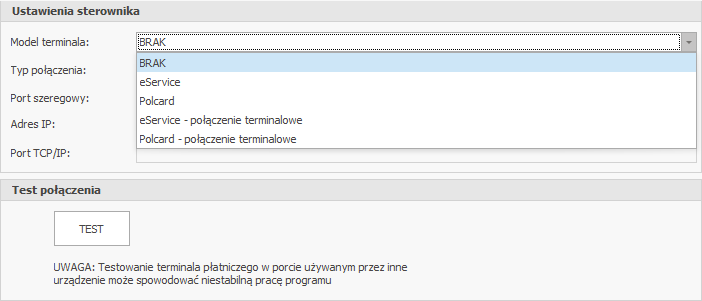 Pozostałe ustawienia w konfiguracji terminali płatniczych nie uległy zmianie.
11. Współpraca z Comarch Mobile Sprzedaż. Zoptymalizowano proces wysyłania na urządzenie mobilne dokumentów historycznych z Comarch ERP Optima.
Pozostałe ustawienia w konfiguracji terminali płatniczych nie uległy zmianie.
11. Współpraca z Comarch Mobile Sprzedaż. Zoptymalizowano proces wysyłania na urządzenie mobilne dokumentów historycznych z Comarch ERP Optima.
Poprawiono
1. Blokada zmiany magazynu domyślnego na dokumencie. Operator mający zakaz zmiany magazynu domyślnego na dokumencie nie ma możliwości pobrania na dokument towaru z innego magazynu niż przypisany mu magazyn domyślny. 2. Dodawanie pozycji na dokument. Zoptymalizowano dodawanie pozycji na dokument poprzez wybór wielu towarów, w sytuacji kiedy na liście zasobów włączono sumowanie i ustawiono sortowanie po kolumnie Ilość. 3. Zakaz do magazynu. Na liście Zasobów (menu Handel/ Zasoby) oraz na formularzu Receptury towaru złożonego operator nie może wybrać magazynu, do którego ma zakaz. 4. Kompletacja. Poprawiono anulowanie korekty do Przyjęcia Wewnętrznego Produktu, w specyficznej sytuacji, kiedy składnikiem Przyjęcia Wewnętrznego Produktu był towar złożony X i anulowano korektę wartości wykonaną dla składnika towaru złożonego X. 5. Import cennika z arkusza MS Excel. Poprawiono import cennika, w sytuacji, kiedy w arkuszu MS Excel nieprawidłowo uzupełniono wartości w kolumnie TwR_KursM. 6. Operacje seryjne – cennik. Zoptymalizowano wykonywanie seryjnej operacji zaznaczenia parametru MPP i seryjnej zmiany stawki VAT zakupu dla dużej ilości zaznaczonych pozycji cennikowych. 7. Eksport raportu RKZ do arkusza MS Excel. Na raporcie RKZ wyeksportowanym do arkusza MS Excel – kolumny Koszt, Marża formatowane są jako wartość liczbowa. 8. Kategoria towaru na RW, PW, MM, BOM. Na Rozchodzie Wewnętrznym, Przyjęciu Wewnętrznym, Przesunięciu Międzymagazynowym, Bilansie Otwarcia Magazynu – rozwijana lista kategorii pozycji zawiera kategorie przychodowe i rozchodowe. 9. Zapis WZ. Podczas próby zapisu na stałe Wydania Zewnętrznego, na którym wybrana jest zablokowana forma płatności, Użytkownik jest informowany o konieczności wskazania aktywnej formy płatności. 10. Kurs na RO. Na Rezerwację Odbiorcy wystawioną w dniu wolnym od pracy, pobierany jest kurs z ostatniego dnia roboczego przed wskazaną datą (w menu Start/Konfiguracja/ Firma/ Ogólne/ Parametry niezaznaczony parametr Pobieraj ostatnio ustalony kurs waluty przed wskazaną datą). 11. Przekształcenie RO do WZ. Przy próbie przekształcenie Rezerwacji Odbiorcy do Wydania Zewnętrznego, w sytuacji braku towaru na magazynie, generowany jest komunikat: Brak wszystkich towarów na magazynie. 12. Korekta wartości do PZ. Poprawiono generowanie korekt do Przyjęć Zewnętrznych w sytuacji, kiedy na powiązanej Fakturze Zakupu zmieniono wartość pozycji o 1 gr i FZ jest powiązana z więcej niż jednym PZ. 13. Anulowanie korekty do FS. Poprawiono anulowanie korekty ilości do Faktury Sprzedaży, w specyficznej sytuacji, kiedy do wydanej dostawy istniały Korekty Kosztu oraz więcej niż jedna korekta ilości. 14. Dodawanie pozycji na dokument. Dodając pozycje na dokument przez edycję na liście, po zmianie daty i wyborze klawisza <Insert> podświetlany jest wiersz umożliwiający dodanie pozycji. 15. Cena początkowa w walucie obcej na Fakturze Sprzedaży. Poprawiono wybór ceny początkowej w walucie obcej dla FS wystawianej w PLN, w sytuacji, kiedy wartość ceny początkowej w walucie obcej jest zerowa. 16. Sprzedaż dedykowana. Poprawiono wyświetlanie wykresu w oknie sprzedaży dedykowanej. 17. Zestawienie wg atrybutów. Okno Zestawienie wg atrybutów zawierające kolumny Użytkownika, pogrupowane, z włączonym sumowaniem – jest prawidłowo wyświetlane przy ponownym otwarciu. 18. Atrybut pozycji dokumentu. Poprawiono dopisywanie wartości do atrybutu towaru definiowanej podczas edycji dokumentu, w sytuacji, kiedy w bazie znajduje się atrybut o takim samym kodzie dla towaru i dla dokumentu. 19. Kurierzy. Poprawiono maksymalizację okna Zlecenie Nadania Przesyłki w sytuacji, kiedy w programie zwiększono rozmiar czcionki. 20. Współpraca z terminalami płatniczymi eService. Poprawiono działanie programu w przypadku wydruku na urządzeniu kopii dla Klienta.Współpraca z Comarch e-Sklep
Nowości
1. Zerowy koszt dostawy dla paragonów i faktur. W konfiguracji e-Sklepu w Comarch ERP Optima (formularz e-Sklep w menu Start/Konfiguracja / Firma/ Ogólne/ eSklep/wszystko.pl zakładka Dodatkowe) dodano nowe parametry związane z zerowym kosztem dostawy: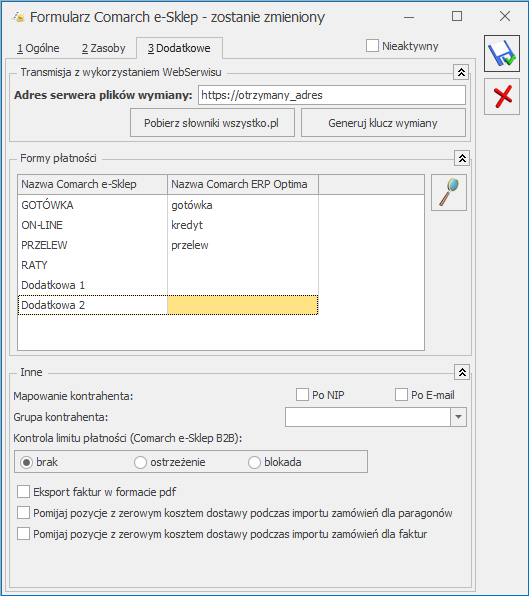 Zaznaczenie odpowiedniego parametru powoduje pominięcie pozycji z zerowym kosztem dostawy podczas importu zamówienia w przypadku paragonów i/lub faktur. Parametr odnosi się do rodzaju dokumentu handlowego, który ma zostać wystawiony do zamówienia (wybranego przez Klienta na zamówieniu w e-Sklepie).
Parametr dotyczący paragonów jest zaznaczany automatycznie, dzięki czemu po aktualizacji zerowy koszt dostawy nie jest dodawany na zamówienie, do którego zostanie wystawiony paragon.
2. Źródło pochodzenia zamówienia na liście rezerwacji. W Comarch ERP Optima na liście Rezerwacji odbiorcy dodano nową kolumnę (domyślnie ukrytą) o nazwie Źródło zamówienia, w której wyświetlana jest informacja o tym, skąd pochodzi dane zamówienie.
Zaznaczenie odpowiedniego parametru powoduje pominięcie pozycji z zerowym kosztem dostawy podczas importu zamówienia w przypadku paragonów i/lub faktur. Parametr odnosi się do rodzaju dokumentu handlowego, który ma zostać wystawiony do zamówienia (wybranego przez Klienta na zamówieniu w e-Sklepie).
Parametr dotyczący paragonów jest zaznaczany automatycznie, dzięki czemu po aktualizacji zerowy koszt dostawy nie jest dodawany na zamówienie, do którego zostanie wystawiony paragon.
2. Źródło pochodzenia zamówienia na liście rezerwacji. W Comarch ERP Optima na liście Rezerwacji odbiorcy dodano nową kolumnę (domyślnie ukrytą) o nazwie Źródło zamówienia, w której wyświetlana jest informacja o tym, skąd pochodzi dane zamówienie.
Zmiany
1. Planowana data dostawy. Jeżeli Operator w Comarch ERP Optima na zamówieniu pochodzącym z Comarch e-Sklep, na zakładce e-Sklep uzupełni lub zmieni planowaną datę dostawy, to zostanie ona wysłana do Comarch e-Sklep. 2. Kontrahent z Allegro. Dla kontrahenta pochodzącego z Allegro nie jest wymagane uzupełnienie pola Numer domu na jego formularzu w Comarch ERP Optima (menu Ogólnie/ Kontrahenci). 3. Koszt dostawy i koszt płatności. W przypadku, gdy w panelu administracyjnym Comarch e-Sklep ustawiono oddzielną kwotę dla kosztu dostawy oraz kosztu płatności, pozycje te zostaną wczytane oddzielnie na zamówienie zaimportowane ze sklepu internetowego.Poprawiono
1. Domyślna usługa pocztowa (Poczta Polska) na Zleceniach nadania przesyłki. Poprawiono działanie programu w zakresie domyślnej usługi pocztowej. Na Zleceniach nadania przesyłki (ZNP) tworzonych dla zamówień wczytanych z Comarch e-Sklep podpowiada się domyślna usługa pocztowa skonfigurowana w Comarch ERP Optima. 2. InPost Allegro. Domyślny rozmiar paczki. Poprawiono działanie programu w przypadku generowania Zlecenia nadania przesyłki dla dokumentów handlowych powstałych z zamówień z Comarch e‑Sklep. Na ZNP podpowiada się domyślny rozmiar paczki ustawiony w Comarch ERP Optima. 3. Opiekun kontrahenta. Poprawiono działanie programu podczas wysyłania danych opiekuna, jeżeli opiekun lub opiekunowie zostali ustaleni w Comarch ERP Optima tylko dla kontrahentów (nie dla towarów). 4. Eksport faktur w formacie PDF. Poprawiono działanie programu w zakresie wysyłania pliku PDF z wydrukiem faktury powstałej z kilku dokumentów wydań zewnętrznych (WZ).Współpraca z Comarch ERP XL
Poprawiono
1. Seria dla stanowiska w Detalu. Poprawiono wybór serii dla stanowiska w Detalu.Handel Plus
Nowości
1. Eksport Faktur Sprzedaży w formacie PEF. Umożliwiono eksport Faktur Sprzedaży oraz korekt do Faktur Sprzedaży na Platformę Elektronicznego Fakturowania (PEF), za pomocą której wykonywana jest wymiana Faktur w Zamówieniach Publicznych. Opcja eksportu w formacie PEF jest dostępna na górnej wstążce programu, pod ikoną Funkcje dodatkowe/ Eksport dokumentów (-u) z poziomu:- listy Faktur Sprzedaży,
- formularza Faktury Sprzedaży,
- formularza korekty do Faktury Sprzedaży: ilości, wartości, stawki VAT, korekty danych.
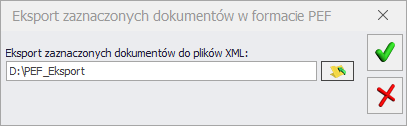
- Faktury Zaliczkowe,
- Finalne Faktury Sprzedaży do Faktur Zaliczkowych,
- Faktury VAT Marża,
- korekty kursu
- oraz korekty zbiorcze
Zmiany
1. Wybór magazynu na dokumencie. Zablokowano możliwość usunięcia magazynu wskazanego w nagłówku dokumentu. W przypadku FS, PA, RO, ZD – dodając towar na dokument, można zmienić magazyn dla poszczególnych pozycji dokumentu. Dla pozostałych dokumentów, z poziomu okna Lista zasobów można zmienić magazyn celem podglądu stanu na innych magazynach, natomiast towar zostanie pobrany na dokument z magazynu wskazanego na dokumencie. 2. PEF – import FZ:- Jednostka miary. Podczas importu Faktur Zakupu, jeśli w bazie nie ma jednostki miary towaru, podczas importu faktury jest ona dodawana i od wersji 2020.6.1 Comarch ERP Optima parowana z jednostką miary PEF.
- Dokumenty w walucie. Warunkiem zaimportowania Faktury Zakupu w walucie obcej jest zaznaczony w menu Start/Konfiguracja/ Firma/ Handel – parametr Zezwalaj na zmianę waluty dokumentu. Jeśli na dokumencie naliczony jest podatek VAT, wówczas powinien być zaznaczony parametr VAT na fakturach w walucie. Jeśli natomiast w importowanym pliku płatność dla podatku VAT jest w PLN, wówczas konieczne jest zaznaczenie przed importem parametru Płatność VAT w PLN na fakturach krajowych w walucie. Jeśli któryś z tych warunków nie jest spełniony, podczas importu wyświetlany jest komunikat: Importowana faktura jest dokumentem walutowym. Zaznacz odpowiedni parametr w menu Start/Konfiguracja/ Firma/ Handel/ Parametry w sekcji Waluty.
- Ceny z czterema miejscami po przecinku. Jeśli w importowanym pliku występują ceny z czterema miejscami po przecinku, przed importem należy zaznaczyć parametr w menu Start/Konfiguracja/ Firma/ Handel – Ceny z czterema miejscami po przecinku.
Ogólne i Kasa/Bank
Ogólne
Nowości
1. Informacja o zadłużeniu kontrahenta. W celu łatwiejszego uzyskania informacji o stanie rozliczeń z kontrahentami, na liście kontrahentów dodane zostały kolumny: Należności PLN oraz Zobowiązania PLN. Prezentowane są w nich kwoty dotyczące sumy nierozliczonych należności i zobowiązań kontrahenta w walucie systemowej (PLN). Kwoty z dokumentów w walucie obcej są przeliczane na walutę PLN. Kolumny te są domyślnie widoczne na liście. Wyświetlane w nich kwoty prezentowane dane są w kolorze czarnym jeżeli kontrahent posiada nierozliczone odpowiednio: należności lub zobowiązania, ale nie minął jeszcze termin płatności żadnej z nich. Jeżeli natomiast termin płatności dla którejś należności lub zobowiązania minął, wówczas wartości w tych kolumnach wyświetlane są w kolorze czerwonym. Jeżeli dla kontrahenta nie ma żadnych nierozliczonych należności/zobowiązań, wspomniane kolumny dla tego kontrahenta pozostają puste. Dodatkowo po otwarciu karty kontrahenta mającego przeterminowane należności bądź zobowiązania pojawia się informacja: Kontrahent posiada przeterminowane płatności. 2. Konfiguracja Internetowej Wymiany Dokumentów. W Konfiguracji Programu zmodyfikowano wygląd gałęzi służącej do konfigurowania Internetowej Wymiany dokumentów (IWD). Obecnie gałęź ta nosi nazwę Internetowa Wymiana Dokumentów (zastępując poprzednią nazwę: Praca rozproszona / E-faktury – konto)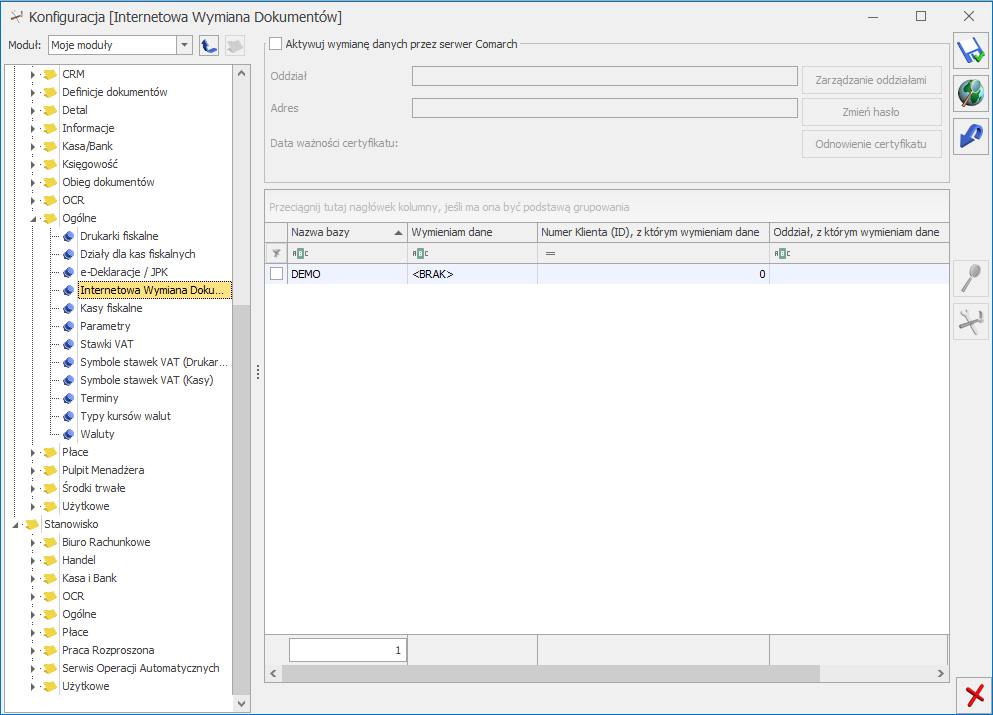 W nagłówku okna usunięto przycisk Aktywuj wymianę oraz ukryto pola Numer klienta i PIN.
Konfigurując po raz pierwszy Internetową Wymianę Dokumentów po zaznaczeniu parametru Aktywuj wymianę danych przez serwer Comarch otwierane jest okno Podaj dane:
W nagłówku okna usunięto przycisk Aktywuj wymianę oraz ukryto pola Numer klienta i PIN.
Konfigurując po raz pierwszy Internetową Wymianę Dokumentów po zaznaczeniu parametru Aktywuj wymianę danych przez serwer Comarch otwierane jest okno Podaj dane:
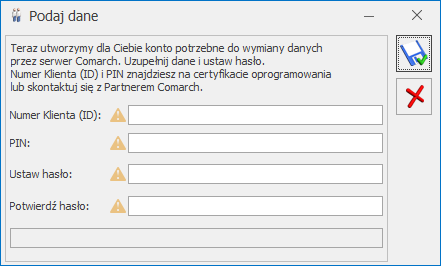 Należy na nim uzupełnić pola:
Należy na nim uzupełnić pola:- Numer Klienta (ID)
- PIN
- Ustaw hasło
- Potwierdź hasło
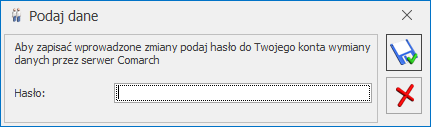 W przypadku konfigurowania wymiany po raz pierwszy, po aktywowaniu konta zakładany jest automatycznie oddział o symbolu Centrala. Dane adresowe dla tego oddziału pobierane są z bazy REGON na podstawie numeru NIP zapisanego w kluczu, z którego pobrano moduły podczas logowania do programu. Automatycznie założony oddział podpowiadany jest jako domyślny. Jeżeli Internetowa Wymiana Dokumentów była konfigurowana dla określonego numeru Klienta, wówczas odpowiedni oddział należy wskazać po kliknięciu przycisku Zarządzanie oddziałami.
Zmiany nastąpiły również w tabeli z listą baz firmowych. Zmodyfikowane zostały nazwy poszczególnych kolumn:
W przypadku konfigurowania wymiany po raz pierwszy, po aktywowaniu konta zakładany jest automatycznie oddział o symbolu Centrala. Dane adresowe dla tego oddziału pobierane są z bazy REGON na podstawie numeru NIP zapisanego w kluczu, z którego pobrano moduły podczas logowania do programu. Automatycznie założony oddział podpowiadany jest jako domyślny. Jeżeli Internetowa Wymiana Dokumentów była konfigurowana dla określonego numeru Klienta, wówczas odpowiedni oddział należy wskazać po kliknięciu przycisku Zarządzanie oddziałami.
Zmiany nastąpiły również w tabeli z listą baz firmowych. Zmodyfikowane zostały nazwy poszczególnych kolumn:- Wymieniam dane w miejsce dotychczasowej nazwy Typ wymiany
- Numer Klienta (ID), z którym wymieniam dane w miejsce dotychczasowej nazwy Identyfikator partnera
- Oddział, z którym wymieniam dane w miejsce dotychczasowej nazwy Oddział partnera
- z Biurem Rachunkowym zamiast SPR->BR
- z Centralą zamiast SPR->CEN
- z Klientem zamiast BR->SPR
- z Oddziałem zamiast CEN->SPR
Poprawiono
1. Eksport do MS Excel. Podczas eksportu z poziomu listy kontrahentów bieżącego widoku do MS Excel zawierającego kolumnę z atrybutem o typie Data, w pliku Excela wartości w tej kolumnie nie występowały w formacie daty krótkiej. Działanie poprawiono. 2. Kolumny użytkownika. W przypadku dodania podsumowania dla kolumny użytkownika wykorzystującej w swojej definicji funkcje SQL agregujące dane, program mógł zostać samoczynnie zamknięty. Działanie poprawiono. 3. Wklejanie tekstu. W niektórych sytuacjach tekst jednolinijkowy mógł nie wklejać się ze schowka systemowego do wybranych pól tekstowych w programie. Działanie poprawiono. 4. Kraj ISO na karcie kontrahenta. Przy zmianie kodu kraju przy numerze NIP na karcie kontrahenta nie było aktualizowane pole Kraj ISO. Działanie poprawiono. 5. Odtwarzanie bazy z kopii. Podczas odtwarzania bazy danych z kopii bezpieczeństwa, jeżeli baza odtwarzana była pod taką samą nazwą, ale o innej wielkości liter niż baza oryginalna, pojawiał się komunikat: "The logical file name "CDN_XXX" is already in use". Działanie poprawiono. 6. Skrót na pasku zadań. Przy reinstalacji z co najmniej z wersji 2020.5 poprawiono działanie skrótu na pasku zadań. 10. Parametry wydruku. Dla parametrów wydruku umożliwiających wskazywanie plików lub folderów poprawiono wskazywanie katalogu początkowego. 11. Funkcje dodatkowe i wydruki. W przypadku dokumentów handlowych, wydruki lub funkcje dodatkowe dodane dla zakładki [Atrybuty] nie były one widoczne. Działanie poprawiono.Kasa/Bank
Nowości
1. Automatyczna wymiana danych z bankiem Citi Handlowy. Wprowadziliśmy automatyczną wymianę danych z bankiem Citi Handlowy. Użytkownicy Comarch ERP Optima korzystający z systemu CitiConnect banku Citi Handlowy mają możliwość:- pobrania stanu swoich rachunków bankowych
- wysłania podpisanych przelewów krajowych (w tym przelewów MPP i przelewów do ZUS), przelewów podatkowych, zagranicznych, SEPA
- importowania z banku historii rachunku (przelewów) wraz z ich automatycznym rozliczeniem.
Zmiany
1. Nowa pozycja na liście formatów przelewów. Na liście formatów przelewów pojawił się nowy format Citi Handlowy – API. Służy on do bezpośredniej wymiany danych za pomocą usługi sieciowej. Definiując własny format możemy wskazać jeden z 8 banków. 2. Dokumenty nierozliczone na dzień. W związku z wprowadzeniem korekty za złe długi w podatku dochodowym wprowadziliśmy zmiany w wykazywaniu nierozliczonych płatności. Na liście nierozliczonych płatności na dzień, po zaznaczeniu parametru Korekta: do dochodowego nie wykazujemy płatności związanych z bilansem otwarcia, zapisem księgowym oraz płatności wprowadzonych samodzielnie przez Użytkownika programu. 3. Informacje bieżące. Na raportach Dok. rozchodowe przeterminowane do dochodowego i Dok. przychodowe do dochodowego nie są uwzględniane płatności, które powstały dla bilansu otwarcia, zapisu księgowego oraz płatności samodzielnie dodane przez Użytkownika.Poprawiono
1. Eksport przelewów do pliku a weryfikacja rachunku. W momencie eksportu przelewów do pliku program nie weryfikował rachunków bankowych kontrahentów. Problem dotyczył przelewów, które były eksportowane formatem płaskim np. (Elixir). Działanie poprawiono.CRM i Obieg dokumentów
CRM
Nowości
1. Oferta Handlowa – GetSQL. Umożliwiono użycie funkcji GetSQL na szablonie mailowym dla Oferty Handlowej.Poprawiono
1. Archiwum wiadomości. Poprawiono wyłączanie synchronizacji skrzynki mailowej o typie IMAP skonfigurowanej w Optimie, w sytuacji gdy na zewnętrznym serwerem pocztowym utworzony jest folder Archiwum. 2. Usuwanie wiadomości. Dezaktywowano przycisk usuń na formularzu wiadomości mailowej, w przypadku gdy skrzynka pocztowa została oznaczona jako nieaktywna. 3. Podgląd wiadomości. Poprawiono działanie skrzynki pocztowej w przypadku wykorzystania okna Podgląd wiadomości. 4. Skrzynka pocztowa a konto w systemie Windows. Umożliwiono współpracę skrzynki pocztowej z kontami Windows, które w nazwie użytkownika mają wpisane polskie znaki. 5. Szablon wiadomości e-mail. Poprawiono działanie programu podczas wybierania szablonu wiadomości.Obieg dokumentów
Nowości
1. Biblioteka dokumentów. Na formularzach dokumentów handlowych i magazynowych oraz w Rejestrze VAT i ewidencji dodatkowej, na zakładce [Dokumenty] w sekcji Biblioteka dokumentów umożliwiono dodawanie plików metodą „przeciągnij i upuść”. Po wykonaniu tej operacji w module Obieg dokumentów tworzony jest nowy powiązany dokument zawierający przeciągnięty plik:- jeśli podczas przeciągania pliku zostanie wciśnięty klawisz <ALT> – plik zostanie dodany do dokumentu w Obiegu Dokumentów jako link,
- jeśli podczas przeciągania pliku zostanie wciśnięty klawisz <CTRL> – plik na dokumencie w Bibliotece Dokumentów zostanie zapisany w IBARD. Niezbędne jest wcześniejsze ustawienie folderu dla plików IBARD dla katalogu domyślnego w menu Start/Konfiguracja/ Firma/ Obieg dokumentów/ Katalogi dokumentów.
- kontrahent z dokumentu powiązanego,
- numer obcy z dokumentów przychodowych, numer z programu w przypadku dokumentów rozchodowych.
Comarch ERP Optima Analizy BI
Aktualizacje po wydaniu wersji
Aktualizacja z dnia 3 lipca 2020
- Deklaracja ZUS DRA. Dostosowano załącznik ZUS RCA do wzoru obowiązującego dla deklaracji składanych za okres od czerwca 2020 r. Zmieniony został sposób wykazywania wpłat PPK finansowanych przez pracodawcę.
Instalacja i reinstalacja systemu
Instalacja systemu
Zmiany wymagań sprzętowych i systemowych
- Procesor firmy Intel lub AMD min. 2 GHz
- 2 GB pamięci RAM
- Dysk: 5 GB wolnej przestrzeni
- System operacyjny Windows 10, Windows 8.1, Windows 7, Windows Server 2012, Windows Server 2012 R2, Windows Server 2016, Windows Server 2019
- Microsoft .NET Framework w wersji minimum 4.7.2
- Drukarka pracująca w systemie Microsoft Windows
W instalacjach wielostanowiskowych zalecamy wykorzystanie dedykowanego serwera bazy danych. W sprawie konfiguracji sprzętowej dla takich instalacji prosimy o kontakt z Autoryzowanym Partnerem Comarch.
Reinstalacja programu
Reinstalacja z poprzedniej wersji
W celu wykonania reinstalacji programu, należy z poziomu kreatora umieszczonego na płycie Comarch ERP Optima uruchomić opcję instalacji (Zainstaluj/ Zainstaluj Comarch ERP Optima). Reinstalację programu Comarch ERP Optima można uruchomić również z jednoplikowych instalatorów, które dostępne są do pobrania po zalogowaniu na stronach indywidualnych dla Klientów www.comarch.pl/erp/dla-klientow. Reinstalacja spowoduje wykonanie konwersji baz danych. Do reinstalacji zaleca się użycie pliku ComarchERPOptima.exe, gdyż ma on mniejszy rozmiar i krócej trwa jego pobieranie. Od wersji Comarch ERP Optima 2019.5.1 wymagana jest na komputerze obecność pakietu Microsoft .NET Framework 4.7.2. W przypadku jego braku zostanie on doinstalowany przez instalator Comarch ERP Optima. Reinstalacja przebiega w podobny sposób, jak instalacja programu i jest dokładnie opisana w Instrukcji instalacji. Reinstalacja musi być wykonana na wszystkich komputerach, gdzie działa program Comarch ERP Optima w wersji wcześniejszej niż 2020.6.1. Reinstalacja programu spowoduje uaktualnienie wersji.Reinstalacja do najnowszej wersji 2020.6.1 jest możliwa zarówno z wcześniejszych wersji 2014 oraz 2013.7. W przypadku konieczności skonwertowania bazy z wcześniejszej wersji programu należy zrobić to dwuetapowo, czyli najpierw zainstalować wersję 2013.7, a dopiero następnie wersję 2020.6.1.
Współpraca z Microsoft SQL Server
Od wersji 2019.2.1 system Comarch ERP Optima nie współpracuje z silnikiem bazy danych w wersji wcześniejszej niż SQL Server 2012. Przed instalacją Comarch ERP Optima zalecamy wykonanie kopii bezpieczeństwa dla bazy konfiguracyjnej oraz wszystkich baz firmowych. W przypadku posiadania baz z MS SQL 2008, 2008 R2, 2005 lub 2000, aby móc pracować na Comarch ERP Optima 2019.4.1 należy zainstalować nowszą wersję silnika bazy danych i przenieść na niego bazy danych. Można do tego wykorzystać narzędzie Migrator baz danych, które znajduje się na Indywidualnych Stronach Klientów w obszarze aktualnych wersji (http://www.erp.comarch.pl/klienci/default.aspx?site=2248). W przypadku próby połączenia się użytkownika z silnikiem bazy danych MS SQL w wersji 2000 pojawi się komunikat: Wybrany serwer SQL jest w wersji 2000, ta wersja nie jest obsługiwana. Skonfiguruj połączenie z serwerem SQL w nowszej wersji.Współpraca z innymi aplikacjami
Comarch ERP Optima 2020.6.1 współpracuje z następującymi aplikacjami:| Aplikacja | Wersja | Uwagi |
|---|---|---|
| Wszystko.pl | ||
| Comarch e-Sklep | 2020.1, 2020 lub 2019.6 | Zalecana 2020.2 |
| Comarch e-Sale | 2020.2 | |
| Comarch ERP Optima Pulpit Menadżera | 6.1.2 | |
| Comarch HRM | 2020.5.1 | |
| Comarch Mobile Zarządzanie | 2019.0 | |
| Comarch ERP Mobile Sprzedaż | 2019.5.3 | |
| Comarch ERP Mobile BI | Najnowsza wersja dostępna w Google Play (aktualnie 3.0) | https://play.google.com/store/apps/details?id=com.comarch.mobile.bi |
| Comarch ERP XL | 2019.3 lub wyższa | |
| Comarch ERP Altum | 2019.5.2 | |
| Comarch IBARD | Najnowsza | |


